Page 1

OT-708
Page 2

Вступ ....................................................
Зміст
Компанія TCT Mobile Limited дякує за придбання цього мобільного телефону.
Мультимедійні програми
- Музичний плеєр і радіо
- Відео
- Веб-камера
Камера 1,3 МП – найкращий помічник д ля обміну миттєвими повідомленнями на ПК.
Bluetooth
Bluetooth 2.0 із підтримкою профілів A2DP дає змогу спілкуватися через гарнітуру.
1 2
Безпека та використання .............................................................6
Загальні відомості .....................................................................11
1 Мобільний телефон .............................................................. 13
1.1 Кнопки та сенсорна область ....................................................................................................14
1.2 Піктограми основного екрана ................................................................................................. 15
2 Початок роботи .....................................................................17
2.1 Налаштування .......................................................................................................................... 17
2.2 Увімкнення телефону ..............................................................................................................19
2.3 Вимкнення телефону ............................................................................................................... 19
3 Перше знайомство з робочою панеллю ................................20
3.1 Відомості на робочій панелі .................................................................................................... 20
4 Виклики ................................................................................21
4.1 Здійснення виклику .................................................................................................................21
4.2 Прослуховування повідомлень голосової пошти ..................................................................22
4.3 Отримання викликів ...............................................................................................................22
4.4 Можливі дії під час вик лику ...................................................................................................23
4.5 Телефонні конференції ............................................................................................................24
4.6 Переключення ліній ................................................................................................................ 24
5 Упорядкування меню ........................................................... 25
6 Повідомлення .......................................................................26
6.1 Повідомлення: текстове та мультимедійне повідомлення ..................................................26
6.2 Голосове повідомлення ...........................................................................................................29
6.3 Фото повідомлення .................................................................................................................29
6.4 Голосова пошта ........................................................................................................................ 30
6.5 Налаштування .......................................................................................................................... 30
Page 3

7 Телефонна книга ...................................................................32
7.1 Користування телефонною книгою ........................................................................................32
7.2 Створення файлу ...................................................................................................................... 33
7.3 Доступні опції ...........................................................................................................................34
8 Журнал викликів .................................................................. 36
8.1 Журнал викликів......................................................................................................................36
8.2 Мої номери...............................................................................................................................36
8.3 Біллінг ....................................................................................................................................... 36
8.4 Налаштування .......................................................................................................................... 37
9 Мультимедійні програми ......................................................39
9.1 Музичний плеєр ....................................................................................................................... 39
9.2 Зоображення ............................................................................................................................ 41
9.3 Радіо .........................................................................................................................................41
10 Інтернет ................................................................................ 43
10.1 Інтернет ....................................................................................................................................43
10.2 Прогноз погоди ........................................................................................................................44
11 Розваги .................................................................................45
11.1 Ebook .........................................................................................................................................45
11.2 Java ...........................................................................................................................................45
12 Фото/Відео ............................................................................ 47
12.1 Доступ ....................................................................................................................................... 47
12.2 Фотокамера .............................................................................................................................. 47
12.3 Відео .........................................................................................................................................49
13 Профілі ................................................................................. 50
13.1 Загальний ................................................................................................................................. 50
13.2 Без звуку ..................................................................................................................................51
13.3 На вулиці ..................................................................................................................................51
13.4 Зустріч ......................................................................................................................................51
13.5 Автономний режим .................................................................................................................51
3 4
14 Медіа-альбом .......................................................................51
14.1 Аудіо .........................................................................................................................................51
14.2 Зображення .............................................................................................................................. 52
14.3 Відео .........................................................................................................................................52
14.4 Мої створення ..........................................................................................................................53
14.5 Невідомі файли ........................................................................................................................ 53
14.6 Ebook .........................................................................................................................................53
14.7 Картка пам'яті ..........................................................................................................................53
14.8 Керування аудіо, відео, зображеннями та фотографіями ....................................................54
14.9 Формати та сумісність .............................................................................................................55
14.10 Стан пам'яті .............................................................................................................................. 55
15 Bluetooth™ ............................................................................56
16 Інше ...................................................................................... 58
16.1 Органайзер ............................................................................................................................... 58
16.2 Калькулятор .............................................................................................................................58
16.3 Нотатки ..................................................................................................................................... 59
16.4 Годинник ...................................................................................................................................59
17 Налаштування ......................................................................61
17.1 Сенсорні налаштування ........................................................................................................... 61
17.2 Дисплей ....................................................................................................................................61
17.3 Мови .........................................................................................................................................62
17.4 Гарнітура...................................................................................................................................62
17.5 Блокування екрану ..................................................................................................................63
17.6 Клавіші .....................................................................................................................................63
17.7 Метод вводу ............................................................................................................................. 63
17.8 Словник ....................................................................................................................................64
17.9 Безпека ..................................................................................................................................... 64
17.10 Мережі ...................................................................................................................................... 65
17.11 Параметри підключення .........................................................................................................65
Page 4

18 Скористайтеся всіма перевагами свого мобільного
телефону...............................................................................66
18.1 PC Suite .....................................................................................................................................66
18.2 Веб-камера ..............................................................................................................................66
19 Введення тексту таблиця символів ...................................... 67
20 Гарантія на телефон ..............................................................70
21 Аксесуари .............................................................................. 72
22 Усунення несправностей .......................................................73
5 6
Безпека та використання .....................
Перед початком використання телефону радимо уважно прочитати цей розділ. Виробник не несе відповідальність за
будь-які збитки, які може спричинити неналежне використання або недотримання наведених нижче інструкцій.
• БЕЗПЕКА ЗА КЕРМОМ
Зважаючи на той факт, що згідно з дослідженнями користування мобільним телефоном за кермом автомобіля є
надзвичайно ризикованим, навіть за умови використання комплекту гучного зв'язку (автомобільного гучномовця,
навушників...), водії повинні уникати користування мобільними телефонами під час руху автомобіля.
Не використовуйте телефон або гарнітуру за кермом для прос луховування музики або радіо. У деяких місцях
користуватися навушниками може бути небезпечним і забороненим.
Увімкнений телефон випромінює електромагнітні хвилі, які можуть впливати на роботу електронних систем автомобіля,
наприклад системи антиблокування гальм ABS або подушок безпеки. Щоб попередити виникненню проблем:
- не кладіть телефон на панель приладів або в області розташування подушок безпеки,
- дізнайтеся у свого продавця або виробника автомобіля, чи належним чином екранована панель приладів від впливу
радіохвиль мобільного телефону.
• УМОВИ ВИКОРИСТАННЯ
Для оптимізації продуктивності телефону його рекомендовано час від часу вимик ати.
Вимикайте телефон перед посадкою в літак.
Вимикайте телефон в медичних закладах, окрім випадків перебування в спеціально дозволених місц ях. Як і більшість
видів іншого побутового обладнання, мобільні телефони можуть взаємодіяти з іншими елек тричними або електронними
пристроями або обладнанням, в якому використовуються радіочастоти.
Вимикайте телефон побли зу джерел легкозаймистої рідини або газу. Неухильно дотримуйтеся вказівок і вимог
усіх знаків у сховищах палива, на автомобільних заправках, хімічних заводах і в будь-яких інших потенційно
вибухонебезпечних середовищах.
Увімкнутий телефон с лід тримати на відстані щонайменше 15 см від будь-яких медичних пристроїв, таких як
кардіостимулятор, с луховий апарат або дозатор інс уліну, тощо. Зокрема, під час користування телефоном, його с лід
тримати навпроти вуха з протилежного боку від пристрою (за його наявності).
Щоб уникнути погіршення с луху, приймайте виклики до того, як піднесете телефон до вуха. Крім того, у режимі гучного
зв'язку тримайте телефон подалі від вуха тому, що підвищена гучність може зашкодити слуху.
Не дозволяйте дітям без нагляду користуватися та/або гратися телефоном і аксесуарами.
Знімаючи кришку слід пам'ятати, що телефон може містити речовини, які можуть спричиняти алергічну реакцію.
Поводьтеся з телефоном обережно і тримайте його в чистому незапиленому місці.
Слідкуйте, щоб телефон не лишався під впливом несприятливих зовнішніх погодних або природних умов (висока
вологість, дощ, морське повітря, а також умови, в яких можливе потрапляння рідини, пилу тощо). Рекомендований
виробником робочий діапазон температур телефону складає від -10°C до +55°C.
Page 5

За температури понад 55°C зображення на екрані телефону може с тати невиразним, однак це явище тимчасове і не
несе загрози.
У мережах деяких операторів номери викликів аварійних служб можуть бути досяжними. Для аварійних викликів ніколи
не слід цілком покладатися лише на власний телефон.
Не намагайтеся власноруч відкрити, розібрати або полагодити цей мобільний телефон.
Не кидайте, не впускайте та не згинайте свій мобільний телефон.
Не фарбуйте його.
Використовуйте лише ті батареї, зарядні прис трої та аксесуари, які рекомендовані компанією TCT Mobile Limited та
її афілійованими особами і є сумісними з цією моделлю телефону (див. перелік аксесуарів, стор. 71). Компанія TCT
Mobile Limited та її афілійовані особи не несуть відповідальнос ті за збитки, завдані через викорис тання інших зарядних
пристроїв або батарей.
Не забувайте створювати ре зервні копії або зберігати у письмовому вигляді всю важливу інформацію, що зберігається
в телефоні.
Деякі люди можуть зазнавати нападів або втрачати свідомість під впливом спалахів світла або під час гри у відеоігри.
Ці напади або втрата свідомості можуть виник ати, навіть якщо раніше вони не траплялися. Користувачі, які зазнавали
нападів або втрачали свідомість, або в історії сім'ї яких відомі такі випадки, перед грою у відеоігри на своєму телефоні
або ввімкненням функції спалаху мають проконсультуватися з лікарем.
Батьки повинні наглядати за дітьми під час відеоігор або використання спалаху в телефонах. Будь-які особи повинні
припинити викорис тання і звернутися до лікаря в разі прояву таких симптомів: конвульсії, с удоми у м'язах або оці,
запаморочення, неконтрольовані рухи або дезорієнтація. Щоб зменшити ймовірність виникнення таких симптомів, слід
вживати такі застережні заходи:
- не грайтеся або не користуйтеся спалахом у втомленому або сонному стані;
- щогодини робіть принаймні 15-хвилинну перерву;
- грайтеся в приміщенні з увімкнутим освітленням;
- грайтеся на максимально можливій відстані від екрана;
- якщо під час гри в руках, зап'ястках або плечах відчувається втома або біль, припиніть гру та відпочиньте кілька годин
перед продовженням;
- якщо під час гри або піс ля неї постійно відчувається біль у руках, зап'ятках або плечах, припиніть гру та зверніться до
лікаря.
Під час гри на телефоні іноді може виникати відчуття дискомфорту в руках, передпліччях, плечах, шиї або інших частинах
тіла. Щоб уникнути таких ускладнень, як тендиніт, тунельний синдром зап'ястка, або інших м'язово-скелетних порушень,
дотримуйтеся наведених вище вказівок.
Тривале прослуховування музики з гучністю на повну потужність на музичному плеєрі може зашкодити слуху.
Установлюйте гучність телефону на безпечному рівні. Використовуйте лише навушники, рекомендовані
компанією TCT Mobile Limited та її афілійованими особами.
7 8
• КОНФІДЕНЦІЙНІСТЬ
Пам'ятайте про необхідність дотримуватись вимог чинного законодавства щодо створення фотографій або звукозаписів
за допомогою мобільного телефону у своїй юрисдикції та інших юрисдикціях, в яких він використовуватиметься.
Такі норми законодавства можуть суворо забороняти фотозйомку та/або запис голосу інших людей або інших
особистих атрибутів, їх дублювання або поширення, оскільки це може вважатися порушенням конфіденційності. Уся
відповідальність за отримання, в разі необхідності, попереднього дозволу, на запис особистої чи конфіденційної розмови
або фотозйомку іншої особи покладає ться на користувача; виробник, продавець або постачальник цього мобільного
телефону (включно з оператором мобільного зв'язку) не нес уть жодної відповідальності за наслідки неналежного
використання мобільного телефону.
• БАТАРЕЯ
Перш ніж виймати батарею, слід вимкнути телефон.
Візьміть до уваги такі застереження щодо користування батареєю:
- не намагайтеся відкрити батарею (через загрозу випаровування токсичних речовин і спалахування);
- не проколюйте, не розбирайте та не замикайте накоротко контакти батареї;
- не спалюйте та не викидайте стару батарею разом із побутовим сміттям; не зберігайте її за температури понад 60°C.
Батареї слід утилізувати відповідно до місцевого природоохоронного законодавства. Використовуйте батарею лише за
призначенням. Ніколи не викорис товуйте пошкоджені батареї або батареї, що не рекомендовані TCT Mobile Limited і/
або її афілійованими особами.
Ця позначка на телефоні, батареї та аксесуарах означає, що піс ля завершення терміну експлуатації ці вироби
слід здати до пунктів збору відходів:
- комунальних центрів утилізації відходів зі спеціальними контейнерами для відходів такого типу;
- пунктів збору в місцях продажу.
Потім вони будуть утилізовані в такий спосіб, який дасть змогу уникнути потрапляння небезпечних речовин
у довкілля та повторно використати їхні компоненти.
У країнах Європейського Союзу
Пункти збору безкоштовні.
Усі товари, позначені таким знаком, потрібно здавати до таких пунктів збору.
У країнах, що не членами Європейського Союзу
Елементи обладнання з такою позначкою не слід викидати до звичайних контейнерів для сміття, якщо в межах
юрисдикції або регіону використання передбачені відповідні об'єкти д ля збирання та переробки; натомість їх слід здати
до центрів збору для подальшої утилізації.
УВАГА! У РАЗІ ВИКОРИСТАННЯ БАТАРЕЇ НЕВІДПОВІДНОГО ТИПУ ІСНУЄ ЗАГРОЗА ВИБУХУ. УТИЛІЗУЙТЕ СТАРІ БАТАРЕЇ
ВІДПОВІДНО ДО ІНСТРУКЦІЙ.
Page 6

• ЗАРЯДНІ ПРИСТРОЇ
Пристрої заряджання від електромережі працюють в температурному діапазоні від 0°C до 40°C.
Зарядні пристрої, створені для цього мобільного телефону, відповідають вимогам щодо безпеки використання
інформаційного та офісного обладнання. Через різні електричні специфікації, зарядний пристрій, придбаний в межах
однієї юрисдикції, може не працювати в межах іншої. Викорис товувати їх слід лише за призначенням.
• РАДІОХВИЛІ
Перед виходом на ринок будь-якого телефону має бути отримано підтвердження відповідності міжнародним стандартам
(ICNIRP) або Директиві ЄС 1999/5/EC (R&TTE). Важливою вимогою цих стандартів і директиви є захист здоров'я та безпека
користувача, а також будь-яких інших осіб.
ЦЕЙ МОБІЛЬНИЙ ТЕЛЕФОН ВІДПОВІДАЄ УСІМ МІЖНАРОДНИМ І ЄВРОПЕЙСЬКИМ ВИМОГАМ ЩОДО ВИПРОМІНЮВАННЯ
РАДІОХВИЛЬ.
Цей мобільний телефон є радіопередавачем-приймачем. Він спроектований і вироблений з дотриманням граничних
значень для радіочастотного випромінювання, рекомендованих міжнародними стандартами (ICNIRP)
(рекомендація 1999/519/EC)
Ці граничні значення є частиною ряду вимог і визначають дозволений рівень радіочастотного випромінювання для
громадськості. Вони були встановлені незалежними групами експертів на основі систематичних і докладних наукових
оцінок. Вони передбачають значний запас потужності випромінювання задля гарантії безпеки незалежно від віку та
стану здоров'я.
Стандарт випромінювання для мобільних телефонів визначається величиною, відомою як питомий коефіцієнт
поглинання (ПКП). Граничне значення ПКП встановлена міжнародними вимогами або Радою Європи на рівні в
середньому 2 Вт/кг на 10 грам тканин організму. Тести для визначення ПКП проводяться у типових режимах роботи
телефонів, в яких вони випромінюють радіохвилі з максимальною потужністю у всьому частотному діапазоні.
Хоча ПКП встановлюється на найвищому затвердженому рівні, фактичне значення ПКП мобільного телефону під час
його використання значно нижче, ніж максимальне значення. Фактично, оскільки мобільні телефони можу ть працювати
з різною потужністю, вони викорис товують мінімально необхідний для підключення до мережі рівень. Теоретично, чим
ближче користувач знаходитеся до антени базової станції, тим нижчий рівень випромінення енергії телефоном.
Найвище отримане під час перевірки значення ПКП для цієї моделі телефону під час використання коло вуха з дотриманням
стандарту становить 0,66 Вт/кг. Хоча рівні ПКП в різних телефонів і в різних положеннях можуть відрізнятися, всі вони відповідають
міжнародним нормам і вимогам ЄС щодо радіочастотного випромінювання.
(1)
Вимоги ICNIRP діють в таких регіонах: Центральна Америка (окрім Мексики), Південна Америка, Північна і Південна
Африка, Азійсько-Тихоокеанський регіон (окрім Кореї), Австралія.
(2)
Рекомендація ЄС (1999/519/EC) діє в таких регіонах: Європа, Ізраїль.
(2)
.
(1)
і Радою Європи
9 10
Всесвітня організація охорони здоров'я (ВООЗ) вважає, що наявні наукові дані не вказують на потребу вживати окремих
застережних заходів під час корис тування мобільними телефонами. Ті, хто зацікавлений у зменшенні опромінення
радіохвилями себе та своїх дітей, можуть обмежити тривалість викликів або скорис татися гарнітурою, щоб тримати
мобільні телефони подалі від тіла та голови (інформаційний бюлетень №193). Додаткові відомості про електромагнітні
поля та їхній вплив на здоров'я населення можна отримати на веб-сайті ВООЗ: http://ww w.who.int/peh-emf.
Хоча немає жодних доказів небезпеки користування мобільним телефоном, Всесвітня організація охорони здоров'я,
як зас тережний захід, радить користуватися телефоном в умовах високого рівня сигналу, що зазначає ться на екрані
телефону (від 4 до 5 позначок). Вона також радить тримати телефон під час розмов подалі від живота вагітних жінок і
нижньої частини тіла у підлітків.
Цей телефон оснащений вбудованою антеною. Для досягнення оптимальної продуктивнос ті не слід торкатися її або
скорочувати.
Оскільки мобільні пристрої є багатофункціональними, їх можна використовувати не лише навпроти вуха. У такому
разі користування пристроєм відповідатиме нормам, встановленим для роботи з гарнітурою або кабе лем USB. У
разі викорис тання інших аксесуарів переконайтеся, що використовуваний товар не має металевих деталей і телефон
розташований на відстані принаймні 2 см від тіла.
• ЛІЦЕНЗІЇ
Obigo® є зареєстрованим товарним знаком Obigo AB.
Емблема microSD є торговим знаком.
Товарний знак у вигляді слова та емблема B luetooth є власністю Bluetooth SIG, Inc. і будь-яке
використання цих торгових знаків TCT Mobile Limited і її афілійованих осіб є ліцензійним. Інші
товарні знаки та торгові марки належать відповідним власникам.
OT-708 Bluetooth QD ID B015709
eZiText™ та Zi™ є товарними знаками Zi Corporation та/або її афілійованих осіб.
Java™ та товарні знаки й емблеми на основі Java™ є товарними знаками або зареєстрованими
товарними знаками Sun Microsystems, Inc. у США та інших країнах.
Page 7

Загальні відомості ...............................
• Адрес а в Інтернеті: www.alcatel-mobilephones.com
Сервісне обслуговування продукції під брендом АЛКАТЕЛЬ здійснюється у більш ніж 40 містах України.
У випадку виявлення дефекту виробу, рекомендуємо Вам звертатися до уповноважених сервісних
центрів або до пункту обслуговування у Вашому місті. Для уточнення переліку сервісних центрів на
території України та отримання кваліфікованої консультації, щодо обслуговування Вашого терміналу,
зверніться до Інформаційного сервісного центру АСЦ "Персональні комунікації" за телефоном
(044) 2899672, 2898738, цей перелік також можна знайти на Інтернет с торінці www.gratis.com.ua.
Цей телефон є приймачем-передавачем, який працює в мережах GSM у діапазонах 900 і 1800 МГц.
Це обладнання відповідає основним вимогам та іншим відповідним положенням директиви ЄС
1999/5/EC. Повну копію декларації про відповідність для цього телефону можна отримати на веб-сайті:
www.alcatel-mobilephones.com.
11 12
Захист від крадіжки
Цей телефон можна ідентифікувати за кодом IMEI (серійний номер телефону), указаним на упаковці та
збереженим в пам'яті телефону. Рекомендовано занотувати цей номер під час першого використання
телефону та зберегти в безпечному місці. Переглянути його можна, ввівши на телефоні комбінацію
* # 0 6 #. Він може знадобитися правоохоронним органам або оператору в разі крадіжки телефону.
Цей номер дає змогу заблокувати телефон, заборонивши його використання іншим особам навіть з
іншою SIM-карткою.
(1)
Застереження
Залежно від випуску програмного забезпечення і конкретних послуг оператора мобільного зв'язку,
відомості в посібнику користувача можу ть дещо відрізнятися від фактичної роботи телефону.
(1)
Зверніться до свого оператора, щоб дізнатися про доступність пос луги.
Page 8

Мобільний телефон ........................
1
Сенсорна область
Кнопка живлення
Робоча область сенсорної
панелі управління
Область «Л»
Область «Ц»
Область «П»
13 14
Кнопка гучності
1.1 Кнопки та сенсорна область
Кнопка живлення
- Вмикає телефон (тривале натискання)
- Під час включення телефону з'являється плаваюча заставка “Профілі”, коли телефон увімкнений
(тривале натискання)
- Блокує/розблоковує сенсорну область у режимі очікування (коротке натискання)
- Повернення в режим очікування (коротке натискання)
- Закінчення виклику.
Кнопка гучності
- Керує гучністю під час вик лику та в музичному плеєрі
- Відображає 3 групи піктограм у головному меню
- Наближає та удаляє предмети у режимі камери
- Відображає екран підтвердження розблокування
Сенсорна область
- Щоб вибрати та виконати потрібну функцію, натисніть піктограму або меню на екрані
- В режимі очікування елементи панелі ліворуч можна перетягувати та використовувати як ярлики коротким
натисканням.
- Переміщуючи палець у сенсорній області, корис тувач може вибирати елементи в головному меню
та на вкладці програм.
Панель управління
- Перемістить палець справа наліво, щоб повернутис я в попереднє меню
- Перемістить палець зліва направо для переходу між 3 групами піктограм
- Натисніть для активації функцій у певних інтерфейсах (див. документ «Додаткові відомості про
введення»)
Page 9

1.2 Піктограми основного екрана
Рівень заряду батареї
Вібросигнал – телефон вібрує, але не відтворює мелодію та звукові сигнали, за винятком
будильника (див. стор. 50).
Стан Bluetooth (синій - увімкнуто).
Стан Bluetooth (підключено аудіопристрій).
(1)
Підключено гарнітуру.
Заблоковано клавіатуру.
Увімкнуто переадресацію викликів – вик лики переадресовуватимуться (див. стор. 37).
Будильник або нагадування про зустрічі (див. стор. 59).
Рівень сигналу мережі.
Отримано повідомлення голосової пошти.
Неприйняті виклики.
Увімкнуто радіо.
Повідомлення WAP
Роумінг.
Триває перевірка картки пам'яті.
(1)
Піктограми та зображення в цьому посібнику наведені виключно для довідки.
(2)
Залежно від оператора мережі.
(2)
.
15 16
Перевірку картки пам'яті завершено.
Переключення лінії
Стан з'єднання GPRS (синій - увімкнуто).
Установлено підключення GPRS.
Триває підключення GPRS.
Активний музичний плеєр.
Отримується повідомлення
Надсилається повідомлення.
Беззвучний режим: телефон не відтворює мелодії та звукові сигнали, а також не вібрує,
за винятком будильника (див. стор. 51).
Є непрочитані повідомлення
Список повідомлень повний – телефон не зможе приймати нові повідомлення.
Потрібно відкрити список повідомлень і видалити принаймні одне повідомлення зі своєї
(1)
– указує вибрану лінію.
SIM-картки.
Автономний режим.
Підключено A2DP.
(1)
Зверніться до свого оператора, щоб дізнатися про доступність пос луг.
Page 10

Початок роботи ..............................
2
2.1 Налаштування
Знімання та встановлення задньої кришки
Вставлення та вилучення батареї
Вставте батарею в гніздо до клацання, переконайтеся, що контакти батареї підключені належним
чином, а потім закрийте кришку телефону.
Зніміть кришку, а потім витягніть батарею.
Заряджання батареї
Вставлення та виймання SIM-картки
Щоб мати змогу здійснювати телефонні виклики, потрібно вставити SIM-картку.
Покладіть SIM-картку чипом донизу та вставте її у гніздо. Переконайтеся, що її вставлено правильно.
Щоб вийняти к артку, натисніть на неї та витягніть її. Перед вийманням SIM-картки с лід вимкнути
телефон.
(1)
Щоб переконатися в суміснос ті SIM-картки зі стандартом 3 В, зверніться до оператора мережі. Старі 5-вольтові
картки не підтримуються. Зверніться до свого оператора.
(1)
17 18
Підключіть зарядний пристрій
• Заряджання може тривати близько 20 хвилин, якщо батарея розряджена.
• Обережно і без зайвих зусиль вставте вилку в гніздо.
• Перед підключенням зарядного пристрою переконайтеся, що батарея вставлена правильно.
• Розетка електромережі має знаходитися неподалік від телефону та бути легкодос тупною (уникайте
використання подовжувачів).
• Використовуючи телефон вперше, повністю зарядіть батарею (приблизно 3 години). Радимо
заряджати батарею повністю (
Після завершення заряджання відтворення анімації на екрані зупиниться. Викорис товуйте
лише зарядні пристрої Alcatel.
).
Page 11

2.2 Увімкнення телефону
Натисніть і у тримуйте кнопку доки не увімкнеться телефон, за потреби введіть свій PIN-код.
Відобразиться основний екран.
Якщо PIN-код невідомий або ви його забули, зверніться до свого оператора мережі
мобільного зв'язку. Не лишайте PIN-код у своєму телефоні. Якщо ці відомості не
використовуються, зберігайте їх у безпечному місці.
У разі відображення стільникових повідомлень торкніться екрана для їх перегляду або натисніть
кнопку живлення
Поки телефон шук атиме мережу оператора, на екрані відображатиметься повідомлення «Пошук/
Поза мережею».
З екрана увімкнення можна отримати доступ до функцій «Радіо», «Фото/Відео», «Музичн.Плеєр»,
тощо, навіть за відсутності SIM-картки.
, щоб повернутися до основного екрану.
2.3 Вимкнення телефону
Натисніть і утримуйте кнопк у
«Вимкнути» та підтвердьте вибір.
доки не відобразиться вкладка «Профілі», потім виберіть пункт
,
19 20
Перше знайомство з робочою
3
панеллю
(1)
.......................................
3.1 Відомості на робочій панелі
Події
Прогноз погоди
Музичний плеєр
Органайзер
Перегляд зображень
Натисніть для переходу в телефонну книгу
Натисніть, щоб набрати номер
(1)
Для отримання додаткових відомостей див. документ «Додаткові відомості про введення».
Натисніть для створення повідомлення
Ліва панель
Натисніть коротко, щоб відкрити
«Світовий час».
Робочий стіл
Нижня панель
Page 12

Виклики .........................................
4
4.1 Здійснення виклику
4.2 Прослуховування повідомлень голосової пошти
Голосова пошта – це пос луга операторської мережі, яка дає змогу уникнути неприйнятих викликів.
Вона виконує функцію автовідповідача, який можна прослухати в будь-який час. Для доступу до
голосової пошти натисніть і утримуйте кнопку
Якщо номер доступу до служби голосової пошти оператора не працює, наберіть наданий номер. Щоб
пізніше змінити цей номер, скористайтеся функцією «Мої номери» (див. с тор. 36).
Щоб скористатися послугою голосових повідомлень закордоном, перед від'їздом зверніться
до свого оператора мережі мобільного зв'язку.
.
(1)
Набирання номера
Наберіть потрібний номер в інтерфейсі набору номера та натисніть кнопку або область «Л» в
області панелі управління, щоб здійснити виклик. У разі помилки неправильно набрані цифри можна
видалити, натиснувши кнопку
область «Ц», щоб зберегти номери. Якщо цифри не введені, натиснувши кнопку
можна перейти до телефонної книги.
Для швидкого доступу до інтерфейсу набору номера натисніть кнопку
очікування (коротко натисніть кнопку живлення
Для перегляду журналу викликів натисніть область «Л» або кнопку
Для утримання виклику натисніть «скас увати» або область «П»
Щоб ввести « +/p/w», довго утримуйте натиснутою кнопку
Для вводу «0» коротко натисніть кнопку
Для виходу з інтерфейсу набору номера натисніть кнопку
або область «П». Після введення цифр натисніть кнопку або
, щоб повернутися до інтерфейсу очікування)
або область «Ц»,
на нижній панелі інтерфейсу
.
Здійснення екстрених викликів
Якщо телефон знаходиться в зоні покриття стільникової мережі, наберіть номер екстреного виклику
та натисніть кнопку
без введення PIN-коду.
для його здійснення. Це можна зробити навіть за відсутності SIM-картки та
21 22
4.3 Отримання викликів
А. У разі надходження вхідного виклику світлодіод почне блимати для сповіщення.
Б. Якщо телефон заблоковано, натисніть кнопку «розблокування». Після цього можна буде натиснути
на сенсорному екрані кнопки «Прийняти» або «Відхилити» д ля завершення операції. Крім того,
прийняти виклик можна, натиснувши область «Л», а відхилити — натиснувши область «П».
В. Якщо телефон не заблокований, можна одразу прийняти або відхилити вик лик.
Якщо на екрані відображається піктограма
Якщо відображається піктограма
Номер абонента, що телефонує, відображає ться лише в разі його визначення мережею
(щоб дізнатися про дос тупність послуги, зверніться до свого оператора мережі мобільного
зв'язку).
Вимкнення мелодії виклику
Щоб вимкнути мелодію виклику, натисніть і утримуйте кнопку .
(1)
Зверніться до свого оператора, щоб дізнатися про доступність пос луг.
, вібрацію активовано, а відтворення мелодії вимкнуто.
, телефон не буде ні вібрувати, ні відтворювати мелодії.
Page 13

4.4 Можливі дії під час виклику
Доступні функції
Натиснувши кнопку «Опції» під час виклику, можна скористатися телефонною книгою, щоденником,
службою SMS, тощо, не перериваючи виклик.
Утримування виклику
Поточний виклик
Гучний зв'язок
УВАГА! У режимі «гучного зв'язку» тримайте телефон подалі від вуха тому, що
підвищена гучність може зашкодити слуху.
Телефонна книга
Повідомлення
Нотатки
Послуги
Запис голосу (запис поточного виклику).
Розмову можна перемкнути з телефону на гарнітуру Bluetooth після її підк лючення.
Зміна гучності
Гучність звуку під час виклику можна змінювати за допомогою кнопки
Приймання двох викликів
• Приймання другого вик лику (переконайтеся, що послугу «Очікування виклику» активовано,
див. стор. 37).
• Щоб здійснити інший виклик під час розмови, прос то наберіть номер.
(1)
.
4.5 Конференції
Цей телефон дає змогу розмовляти з кількома особами одночасно (до п'яти учасників). Якщо
отримано другий вик лик, натисніть кнопку «Опції» та виберіть пункт «Конференція». У разі
надходження третього виклику прийміть його, натиснувши кнопку «Прийняти», і почніть розмову з
новим абонентом.
Якщо натиснути кнопку «Опції» та вибрати пункт «Підк лючитись до конференції», цей абонент
стане учасником конференції. Натискання кнопки «Кінець» призведе до відключення поточного
виклику.
Щоб завершити конференцію, натисніть кнопку «Опції» та виберіть пункт «Кінець конференції»
4.6 Переключення ліній
SIM-картка може містить два різні телефонні номери. На екрані «Журнал виклк.» виберіть
«Переключення ліній» і вкажіть лінію за промовчанням; усі вихідні виклики здійснюватимуться з
цього номера. Проте вхідні виклики надходитимуть з обох ліній.
Послуги, вибрані для лінії за промовчанням, жодним чином не впливатимуть на іншу
лінію.
(1)
(1)
Зверніться до свого оператора, щоб дізнатися про доступність пос луги.
23 24
(1)
Зверніться до свого оператора, щоб дізнатися про доступність пос луги.
Page 14

Упорядкування меню .....................
5
Повідомлення ........................
6
Щоб відкрити головне меню, натисніть область «П» панелі управління в інтерфейсі очікування. Головне
меню містить три групи пік тограм. Для упорядкування головного меню можна переміщувати палець
на панелі управління або торкнутися 3 точок на екрані; щоб повернутися до інтерфейсу очікування
натисніть область «Ц».
Для упорядкування головного меню можна скористатися також кнопкою гучнос ті
•ПОВІДОМЛЕННЯ
• ІНТЕРНЕТ
•ОРГАНАЙЗЕР
• НОТАТКИ
• ГОДИННИК
• КАЛЬКУЛЯТОР
• РОЗВАГИ
• ФОТО/ВІДЕО
• BLUETOOTH
(1)
Зверніться до свого оператора, щоб дізнатися про доступність пос луги.
•РАДІО
• МУЗИЧН.ПЛЕЄР
• ПРОГНОЗ ПОГОДИ
• ПРОФІЛІ
• ЗОБРАЖЕННЯ
• МЕДІА-АЛЬБОМ
• ЖУРНАЛ ВИК ЛК.
(1)
•ПОСЛУГИ
•НАЛАШТУВАННЯ
.
25 26
На цьому мобільному телефоні можна створювати, змінювати і отримувати повідомлення SMS та MMS.
Служба MMS дає змогу надсилати зображення, фотографії, анімовані зображення та звукозаписи на
інші сумісні мобільні пристрої.
Для використання опції MMS потрібно, щоб оператор надавав таку послугу, контракт із ним
передбачав її надання, а також щоб були задані всі параметри с лужби MMS (див. стор. 31).
6.1 Повідомлення: текстове та мультимедійне повідомлення
(1)
6.1.1 Створення повідомлення
В інтерфейсі очікування для створення повідомлення слід натиснути кнопку . Або вибрати в
головному меню пункт «Повідомлення» та створити текстові/мультимедійні повідомлення.
Після додавання зображень, слайдів або вкладень, або якщо повідомлення міс тить більше 8 сторінок
тексту, повідомлення SMS буде автоматично перетворено на MMS.
(1)
Залежно від оператора мережі.
Page 15

Повідомлення можна вводити вручну, а можна змінювати готові повідомлення зі списку Шаблони
або налаштувати повідомлення, додавши зображення, фотографії, звукозаписи, заголовки, тощо
(можливо лише під час редагування MMS). Під час створення повідомлення для доступу до всіх опцій
повідомлення натисніть кнопку «Опції».
Повідомлення, що надсилаються часто, можна зберегти в папці найбільш часто використовувані
повідомлення в «Чернетки» або «Шаблони» (лише MMS).
Повідомлення SMS, яке містить більше 160 знаків (точна кількість знаків залежить від
мови), буде розділено на кілька SMS. Повідомлення MMS, що містить кілька фотографій і/
або звукозаписів, також може бути розбите на кілька повідомлень.
6.1.2 Вхідні
Усі отримані повідомлення (прочитані та непрочитані) зберігаються разом у папці «Вхідні».
Під час перегляду повідомлень залежно від їх типу можуть відображатися такі піктограми стану:
непрочитане SMS у телефоні, непрочитане SMS на SIM-картці, прочитане SMS у телефоні,
прочитане SMS у SIM-картці, непрочитане MMS у телефоні, прочитане MMS у телефоні,
здійснюється отримання повідомлення та
здійснюється надсилання повідомлення.
27 28
Отримання та читання повідомлень SMS або MMS
У разі отримання нового повідомлення, лунає звуковий сигнал і на екрані відображається піктограма
, на які вказується кількіс ть нових повідомлень. Крім того починає блимати світлодіод.
Після отримання повідомлення можна виконати такі опції: Перегляд, Відпов., переадресація
повідомлення іншому абоненту, Редагув., Впорядкув. за відправником, Видалити, Видалити
все, перемістити в архів і зберегти номер або URL-адресу (збереження номеру або збереження
URL-адреси), тощо.
Впорядкування за відправником
Повідомлення можна впорядкувати за відправником («Опції/Впорядкув. за відправником»).
У повідомленнях можна виконувати швидкий пошук, натиснувши кнопку, що відповідає першій букві
в імені відправника.
Групування непрочитаних повідомлень
Непрочитані повідомлення завжди розташовуватимуться перед прочитаними.
Page 16

6.1.3 Невідправлені
Усі ненадіслані повідомлення.
6.1.4 Надіслані
Усі надіслані повідомлення.
6.1.5 Чернетки
Усі чернетки повідомлень.
6.1.6 WAP повідомлення
Збережені повідомлення з запитуваними веб-сторінками.
6.1.7 Очистити
Видалення всіх повідомлень у папках «Вхідні/Невідправлені/Надіс лані/Чернетки…».
6.1.8 Шаблони
Міститься список готових повідомлень. Виберіть готове повідомлення, змініть його, якщо це необхідно,
а потім надішліть. Також можна створювати власні готові мультимедійні повідомлення.
6.2 Голосове повідомлення
Запис голосу та надсилання його як повідомлення MMS.
6.3 Фото повідомлення
Зйомка фотографії та надсилання її як повідомлення MMS.
29 30
6.4 Голосова пошта
Перегляд і зміна номеру служби голосової пошти.
6.5 Налаштування
6.5.1 Текс тове повідомлення
Налаштування • Профілі можна отримати безпосередньо з SIM-картки. Крім того, можна
Загальні • Звіт про дос тавку та ввімкнення вимкнення запиту підтвердження звіту про
Алфавіт mgmt. • Увімкнення визначення кодування даних SMS-повідомлення для
Стан пам’яті • Використана пам’ять телефону.
Зберегти • Вибір місця збереження за промовчанням для повідомлень (SIM-картка
Носій • Параметри телефонного каналу.
(1)
Залежно від оператора мережі.
створити власний профіль.
доставку. У полі адреси відповіді
надсилання SMS.
або телефон).
(1)
відображається адреса для відповіді.
Page 17

6.5.2 Мультимедійне повідомлення
Редагування • Увімкнення режиму редаг ування, визначення розміру зображення та
Надсилання • Встановлення значень для терміну дії, звіту про прочитання, тощо.
Отримання • Встановлення значень для власної мережі, мережі роумінгу, тощо.
Профілі • Процедура аналогічна налаштуванням підключення до Інтернету.
Стан пам’яті • Використана пам’ять телефону.
6.5.3 SMS-повідомлення мережі
Режим отримання • Увімкнення отримання SMS-повідомлень мережі.
Мови • Вибір мови.
Налаштування каналу • Додавання або редагування каналів.
(1)
Залежно від оператора мережі.
підпису.
(1)
31 32
Телефонна книга ............................
7
7.1 Користування телефонною книгою
Для доступу до телефонної книги в інтерфейсі очікування натисніть піктограму .
Відобразиться 4 телефонні книги:
Загальна
SIM-картка
Пам'ять телефону
Група
Крім названих чотирьох телефонних книг, можна створити ще до 5 груп (максимум 100 записів у
групі).
Пошук контакту
Для пошуку контакту слід кілька разів натиснути кнопки, що відповідають першими і наступними
буквам імен контактних осіб.
Перегляд відомостей про контактну особу
Виберіть у телефонній книзі потрібне ім'я та натисніть його, щоб переглянути відомості про контактну
особу.
Page 18

Надсилання візитки за допомогою Bluetooth
Виберіть візитку, яку потрібно надіслати («Опції\Надісл.візитк\По Bluetooth»).
Здійснення виклику
Вибравши ім'я, виберіть «Виклик» у списку «Опції» або натисніть область «Ц». Якщо з вибраним
іменем пов'язано кільк а номерів, спочатку потрібно вибрати номер зі списку (мобільний, домашній,
робочий, тощо) за допомогою кнопки
Відомостями, що містяться в щоденнику та телефонній книзі можна надсилати на
комп'ютер і отримувати з нього за допомогою програмного забезпечення PC Suite.
.
7.2 Створення файлу
Виберіть телефонну книгу в якій потрібно створити відомості про контактну особу, натисніть кнопку
«Опції» і виберіть «Створення файлу», а потім натисніть
Під час створення нового контакту в телефонній книзі, с лід заповнити принаймні одне з цих полів:
Ім'я, Прізвище,
Зображення, Відео, Робота, Факс,
URL.
Для переходу між полями скористайтеся кнопкою
Якщо телефоном доводиться користуватися за кордоном, зберігайте номери в телефонній
книзі у міжнародному форматі: знак «+», а потім код країни (див. стор. 21).
Група,
Мобільний,
33 34
.
.
Домашній, Мелодії вх.дз,
E-mail,
День народж.,
Компанія,
7.3 Доступні опції
Зі списку імен у телефонній книзі SIM-картки, загальної телефонної книги або групи, можна отримати
доступ до таких опцій:
Перегляд • Перегляд всіх д аних про контактну особу: ім'я, номери, поштова адреса,
Створення файлу • Створення файлу (ім'я, номери, поштова адреса, адреса електронної
Виклик • Здійснення виклику
Створ.групу • Створення групи відомостей про контактних осіб.
Надіслати повідомлення
Редагув. • Змінення вмісту файлу: ім'я, номер, мелодія дзвінка, зображення, тощо.
Видалити • Видалення відомостей про вибрану контактну особу.
Видалити групу • Повне видалення групи та відомостей про контактні особи, які до неї
Місце збереження • Визначення сховища за промовчанням для збереження нових контактів.
за промовчанням
Зберегти як • Призначення номерів як уподобаних; мелодія д звінка для таких номерів
"Обрані" може відрізнятися.
Установити звук • призначення номера як обраного, щоб задати д ля нього особливу
дзвінка мелодію дзвінка.
Надісл.візитк • Обмін даними за допомогою SMS, MMS, Bluetooth або збереження на картці
адреса електронної пошти, тощо.
пошти, тощо) у потрібній телефонній книзі.
• Надсилання SMS- або MMS-повідомлення контактній особі, вибраній у з
телефонній книзі.
належать.
пам'яті.
Page 19

Керування контактами • Копіювати Копіювання відомостей про контактну особу з
телефонної книги SIM-картки до телефонної книги
телефону та навпаки.
• Скопіювати Копіювання усієї телефонної книги до SIM-картки
або загальної телефонної книги за наявності
достатньої кількості пам'яті.
• Видалити все Видалення всіх файлів у поточній телефонній
книзі.
• Мій номер Введення, зміна або надсилання власного номера
користувача SMS-повідомленням.
• Стан пам'яті Перегляд обсягу використаної та вільної пам'яті на
SIM-картці і телефонній книзі телефону.
• Формат Вибір формату відображення імені.
відображення
35 36
Журнал викликів ............................
8
8.1 Журнал вик ликів
Щоб переглянути журнал вик ликів натисніть кнопку на основному екрані, кнопку або
область «Л» у в області панелі управління з інтерфейсу набору номера. Виберіть бажану опцію у
списку:
Неприйняті виклики
Вихідні виклики (повторний виклик)
Прийняті виклики
Виберіть номер у журналі викликів, натисніть кнопку «Опції», і виберіть одну з цих дій: Перегляд для
перегляду подробиць виклику, Створити текстове/мультимедійне повідомлення, Зберегти або
Видалити вибраний номер або очистити весь список (Вид алити все).
8.2 Мої номери
Введіть або змініть свій номер телефону або номер для доступу до служби голосової пошти, а потім
натисніть відповідну кнопку для підтвердження. Номер телефону зазвичай записаний на SIM-картці.
8.3 Біллінг
Ця опція дає змогу отримати доступ до різних елементів.
Вартість •
Тривалість • Можна переглянути загальну тривалість усіх вихідних дзвінків або скинути
Лічильник GPRS •
Можна переглянути загальну вартість платних дзвінків, змінити її або скинути,
ввести вартість одиниці зв'язку в грошових одиницях на власний вибір.
це значення.
Керування оплачуваним обсягом переданих і отриманих даних (у кілобайтах).
Page 20
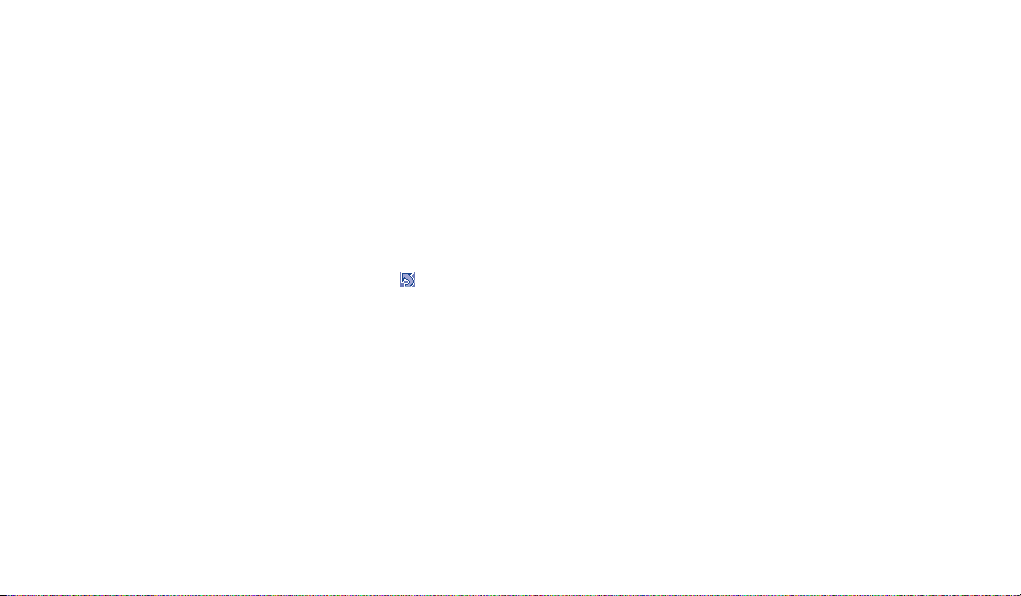
Тривалість • Можна призначити або скасувати відтворення звукового сигналу під
(інтервалу між час виклику із заданим інтервалом (укажіть інтервал і підтвердьте його,
звуковими сигналами)
8.4 Налаштування
натиснувши відповідну кнопку).
(1)
Ця опція журналу дає змогу отримати дост уп до кількох елементів.
8.4.1 Очікування виклику
Увімкнення або вимкнення повідомлення про другий вхідний виклик за допомогою звукового сигналу.
8.4.2 Переадресація
Можна увімкнути, скас увати або перевірити стан переадресації до служби голосової пошти або на
заданий номер. Можливі зазначені нижче конфігурації.
• Безумовна – систематична переадресація всіх викликів. Позначається піктограмою
.
• Умовна – у випадку зайнятої лінії, якщо не отримано відповідь або в разі перебування поза зоною
досяжності мережі.
• Якщо користувач зайнятий, не відповідає те або перебуває поза зоною досяжності.
8.4.3 Заборона вик ликів
Для вхідних і вихідних викликів можна увімкнути або вимкнути заборону викликів. Дос тупні опції
перелічені нижче.
Вихідні виклики • Можливі такі конфіг урації:
• Усі виклики • Заборонені всі вихідні виклики.
• Міжнародні • Заборонені вихідні міжнародні виклики.
• Міжнародні, за • Заборонені вихідні міжнародні вик лики, за винятком країни
винятком домашніх абонента.
(1)
Зверніться до свого оператора, щоб дізнатися про доступність пос луги.
37 38
Вхідні виклики • Можливі такі конфігурації:
• Усі виклики • Заборонені всі вхідні виклики.
• Роумінг • Заборонені усі вхідні виклики під час перебування за кордоном.
Скасувати • Скасування всіх заборон викликів.
всі заборони
Змінити пароль • Змінити початковий пароль для увімкнення заборони викликів.
8.4.4 Мій номер
Визначається мережею/Приховати номер/Надсилати номер
8.4.5 Переключення ліній
(1)
Переключення між лінією 1 і лінією 2.
8.4.6 Автовиклик
Можна увімкнути або вимкнути автоматичний зворотній виклик зі свого боку, якщо перший виклик
виявився невдалим.
(1)
Залежить від SIM-картки.
Page 21

Мультимедійні програми ...............
9
9.1 Музичний плеєр
Викликати цю програму можна з головного меню, вибравши “Музичн.Плеєр”. Телефон надає
можливість ефективно керувати музикою як у самому телефоні, так і на картці пам'яті.
Отримати доступ до музичних файлів можна, вибравши один із зазначених нижче параметрів.
Усі пісні • Містить усі пісні в телефоні та на картці пам'яті.
Папки • Категорія пісень у папці.
Оновити пісні • Оновлення пісень, збережених у телефоні або на картці пам'яті.
Альбом/Виконавець/
Жанр «Жанр» на основі даних, що містяться в тегах. Файли, які не міс тять такої
Обране •
Для керування музичним плеєром використовуються перелічені нижче кнопки.
(1)
У музичному плеєрі відображаються лише файли формату mp3.
• Музичні файли впорядковані за к атегоріями «Альбом», «Виконавець» або
(1)
......................................................
інформації, будуть віднесені до категорії «Невідомі файли».
Щоб додати улюблені пісні до списку «Обране», прос то натисніть кнопку під час
відтворення музики (максимум 100).
39 40
Доступні такі опції:
Вибір рівня гучності
Меню опцій музичного плеєра
Додавання поточної пісні до обраного
Перемикання еквалайзера
Змінення режиму відтворення
Повернення до попереднього меню
Керувати музичним плеєром можна також за допомогою кнопок «відтворити/пауза,
вперед/назад» в області панелі управління (див. документ «Додаткові відомості про
введення»).
9.1.1 Налаштування
Натискання кнопки
Режим відтворення • Звичайний, повторити поточний файл, повторити все, перемішати
Еквалайзер • У телефоні передбачені заготовки для різних музичних стилів. Їх можна
Відтворити в Bluetooth • У режимі відтворення виберіть для переключення між відтворенням
Екран •
9.1.2 Відтворення з текстами
Синхронно з піснею можна відтворювати її текст.
дає змогу скористатися такими опціями.
та повторити з перемішуванням. Його можна змінити натисканням
під час відтворення музики.
кнопки
змінити натисканням кнопки
через динамік і відтворення через стереонавушники Bluetooth.
Дає плеєру можливість відтворювати відомості про пісню або її текст.
під час відтворення музики.
Page 22
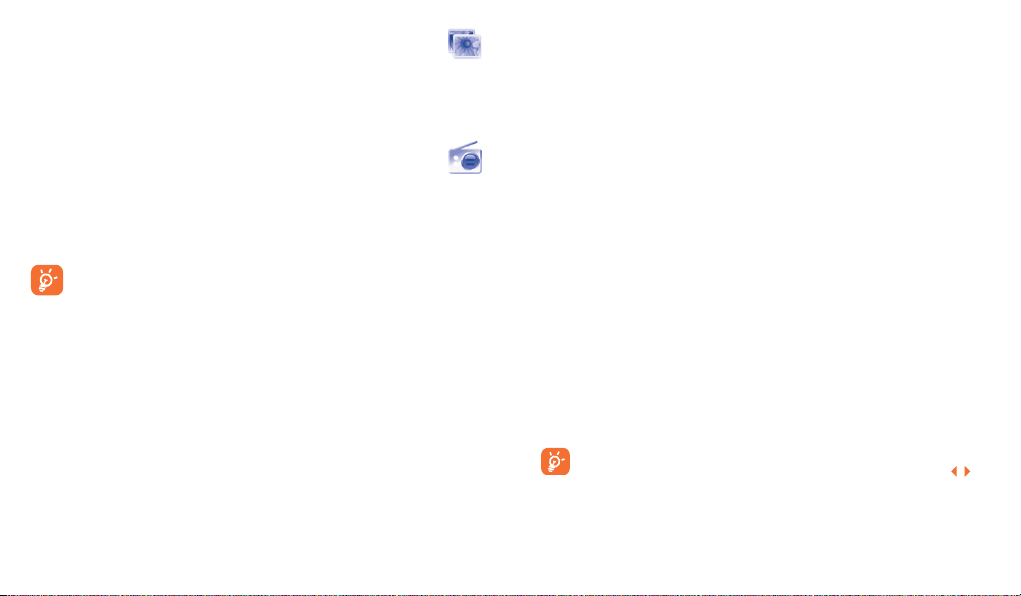
9.2 Зображення ...............................................................
Бібліотека посилань на зображення в папках «Мої створення» і «Зображення» в телефоні, які
можна переглянути у вигляді списку, слайдів або мініатюр, призначити як фон екрану, заставку,
зображення на екрані увімкнення/вимкнення, ідентифікатор контакту або надіслати за допомогою
MMS чи Bluetooth.
9.3 Радіо ...........................................................................
Цей телефон оснащений радіо
радіо зі збереженими каналами або паралельним відтворенням на екрані візуальної інформації щодо
радіопрограми в разі вибору радіостанції, яка надає послугу візуальної радіотрансляції. Його можна
слухати під час роботи з іншими програми.
Щоб скорис татися ним, слід підключити гарнітуру, яка виконуватиме функцію антени
телефону.
(1)
з функцією RDS. Цю програму можна викорис товувати як звичайне
Доступні опції:
Перелік каналів • Відкриття списку збережених станцій.
Зберегти канал • Збереження поточної станції у списку «Перелік к аналів».
Автопошук • Запуск автоматичного пошуку та автоматичне збереження станцій у списку
«Перелік каналів».
Ввести • Введення частоти власноруч.
радіочастоту
Вимкн. • Припинення відтворення радіо.
Запис • Автоматичне записування радіо та збереження до списку «Засоби\
Запис голосу\Список».
Налаштування • Для зміни налаштувань слід натиснути кнопку «Опції».
Увімкнути • Прослуховування радіо за допомогою гучномовця або гарнітури.
динамік/Відтворити
у гарнітурі
Увімкнути • Переключення між монофонічним і стереофонічним режимом.
монорежим/
стереорежим
Змінити назву •
(1)
станції
Оптимізувати •
Збереження відомостей RDS як імені станції в переліку
Оптимізація якості звуку.
каналів.
радіочастоту
Натисніть кнопку «Опції», щоб увійти в режим «Введіть частоту». Для переходу між
попередньою/наступною с танціями в інтерфейсі радіо скористайтеся кнопк у
областями «Л» і «П» на панелі управління.
або
(1)
Якість звучання радіо залежатиме від покриття радіостанції у відповідному районі.
41 42
(1)
Якщо інформація RDS доступна.
Page 23

Інтернет ........................................
10
10.1 Інтернет
10.1.1 Стартова сторінка
Запуск веб-браузера з відображенням домашньої сторінки профілю за промовчанням.
10.1.2 Закладки
Доступ до обраних веб-сайтів.
10.1.3 Перейти за адресою
Введення URL-адреси веб-сайту.
10.1.4 Відкрити файл
Відкриття збережених файлів веб-сторінок у диспетчері файлів «Медіа-альбом».
10.1.5 Останні сторінки
Нещодавно відвідані сторінки.
43 44
10.1.6 Автономні сторінки
Сторінки, доступні для перегляду в автономному режимі.
10.1.7 Профілі
Налаштування доступу до Інтернету.
10.2 Прогноз погоди
Телефон оснащений функцією прогнозу погоди для відображення прогнозу на найближчі 3 дні для
обраних міст.
Для доступу до цієї функції натисніть кнопку
Можна переглянути список міст, додати або видалити міста, або призначити обране місто.
Щоб переглянути відомості про погоду для інших міс т, натисніть кнопку
Для відображення поточної інформації про погоду на весь екран, виберіть «Перегляд» в меню
«Опції».
Доступні опції:
Додаткові відомості Пошук додаткової інформації про погоду в Інтернеті.
Прогноз Відображення 3-денного прогнозу погоди.
Оновити Оновлення відомостей про погоду.
Мої міста Список обраних міс т, в якому за допомогою меню «Мої міс та\Опції» можна
Налаштування Призначення одиниці вимірювання, режиму оновлення та мережі.
(1)
Може спричиняти додаткові витрати на оплату потоку даних, що передаються для надання цієї послуги. У роумінгу
може стягуватися додаткова плата.
(1)
на основному екрані.
вгору або внизу.
додавати нові міс та, призначати місто за промовчанням, видаляти вибране
місто, тощо.
Page 24
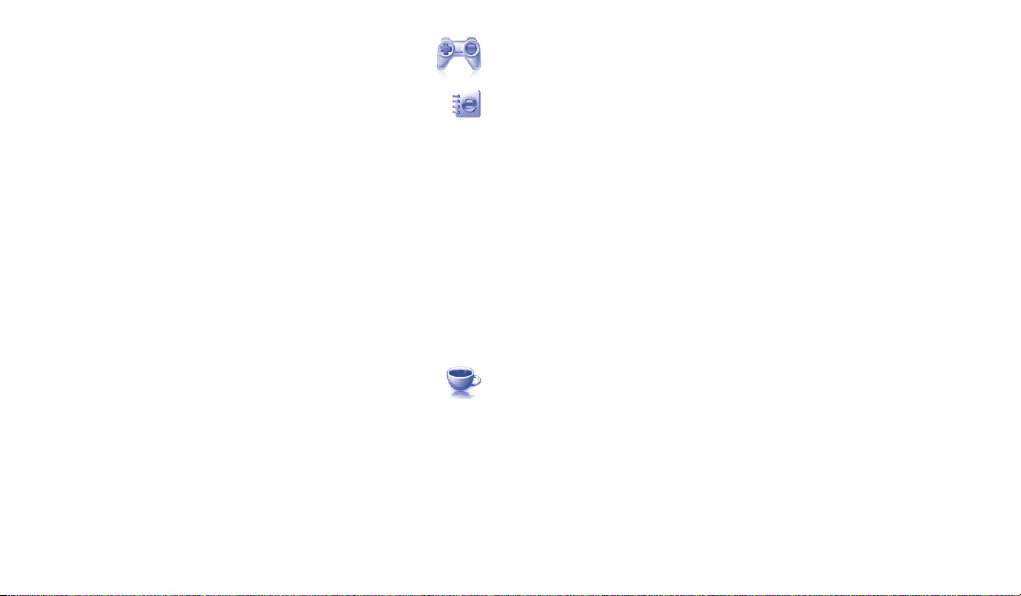
Розваги .........................................
11
11.1 Ebook...........................................................................
На книжковій полиці розташовуються електронні книги (лише файли у форматі TXT і PDB). Під час
читання книги, можна додавати зак ладки або переходити до потрібного місця в тексті, шукати с лова
та речення (Опції\Пошук, Опції\Перехід до).
Доступні опції:
Відкрити Відкриття поточної електронної книги
Відомості про книгу Відображення докладних відомостей про книгу (назви, розміру та формату).
Видалити Видалення поточної книгу.
Видалити все Видалення всіх книг.
Сортувати Сортування книги за ім'ям, типом, часом або розміром.
Базові налаштування Призначення шрифту, режиму прокручування, формату відображення, місця
Допомога Список усіх гарячих к лавіш.
збереження, тощо.
11.2 Java ...........................................................................
11.2.1 Запуск програми
Для запуску програм виберіть «Java».
11.2.2 Налаштування Java
Меню «Java» дає змогу керувати налаштуваннями Java, в яких можна призначити параметри звуку
Java, вібрації, мережі та визначати обсяг доступної динамічної пам'яті.
45 46
11.2.3 Завантаження програм Java
Завантажити нові програми Java™ можна за допомогою меню «Java», вибравши «Завантаж.» в меню
«Опції». Відобразиться список дос тупних закладок для веб-с торінок, призначених для завантаження
програм.
Виберіть закладку для потрібної веб-сторінки.
Застереження
Завантаження або запуск програм не призведе до пошкодження або замінення будь-яких інші
програми, уже встановлених у мобільному телефоні і призначених д ля підтримки технології Java™.
Компанія TCT Mobile Limited та її афілійовані особи не несуть жодної відповідальності та не надають
жодних гарантій щодо програм, які надалі використовуватимуться, а також щодо програм, які не були
попередньо встановлені в телефоні на моменту придбання.
Покупець особисто відповідає за ризик втрати, пошкодження або несправнос ті телефону або програм
чи програмного забезпечення, а також за будь-які збитки або наслідки в цілому, спричинені
використанням згаданих програм чи програмного забезпечення. У випадку втрати згаданих програми
чи програмного забезпечення або налаштувань будь-яких функцій з технічних причин внаслідок
заміни/ремонту телефону, власник мобільного телефону повинен повторити завантаження або
налаштування ще раз. Компанія TCT Mobile Limited та її афілійовані особи не надають жодних гарантій
та не несуть жодної відповідальності за немож ливість повторення операції або немож ливість її
виконання без додаткових витрат.
Page 25

Фото/Відео .............................
12
Цей мобільний телефон оснащений к амерою для проведення фото- та відеозйомки, результати якої
можна використовувати кількома способами:
- зберігати у програмі «Медіа-альбом»;
- надсилати у мультимедійних повідомленнях (MMS) на мобільні телефони або адресу електронної
пошти (окрім відео);
- налаштовувати основний екран (див. стор. 61);
- призначати контактам у телефонній книзі як зображення для вхідних викликів;
- переміщувати за допомогою кабелю передавання даних або картки microSD на комп'ютер;
- додавати до фотографій рамки (див. стор. 49).
12.1 Доступ
Для доступу до функції фото/відео з основного екрана натисніть кнопку :
12.2 Фотокамера
12.2.1 Фотозйомка, збереження та видалення фотознімків
Екран виконує функцію видошукача. Розмістіть об'єкт таким чином, щоб його було видно у видошукачі,
і натисніть облас ть «Ц» (світиться світлодіодний індикатор) або безпосередньо видошукач, щоб
зробити знімок; зображення буде збережено автоматично. Якщо зображення не сподобалося, його
можна одразу видалити, натиснувши ліву кнопку «Видалити».
12.2.2 Налаштування в режимі наведення
Перед фотозйомкою можна налаштувати кільк а параметрів за допомогою перелічених нижче
ярликів.
47 48
Панель вибраних опцій:
Розмір зображення
Режим зйомки
Якість
Таймер
Межа
На екрані фотозйомки натисніть кнопку «Опції» для доступу до таких параметрів: « Розмір
зображення», «Режим зйомки», «Якість», «Таймер», «Межа», «Нічний режим», «Експозиція»,
«Баланс білого», «Режим кольору», «Додати рамку». Крім того, доступні такі параметри:
Мої створення • Доступ до функції «Медіа-альбом».
Місце збереження • Якщо вставлено картку MicroSD, можна вибрати місце збереження.
Відео • Режим записування відео.
Базові налаштування • Відновлення для всіх параметрів значень за промовчанням.
натиснувши кнопку , можна відобразити або приховати панель опцій, натиснувши
піктограми, можна призначити параметри; натискаючи стрілки вгору або вниз, можна
переходити між піктограми параметрів
12.2.3 Опції, доступні для фотознімків
На вибраній фотографії доступні чотири прозорі піктограми:
: Надіслати в повідомленні
: Через Bluetooth
: Призначити зображення контакту
: Призначити як фон екрану
12.2.4 Редагування зображень
Після фотозйомки перейдіть до меню «Медіа-альбом\Мої с творення» і виберіть команду
«Редагув.».
Нічний режим
Експозиція
Баланс білого
Режим кольору
Додати рамку
Медіа-альбом
Місце збереження
Відео
Базові налаштування
Page 26

12.3 Відео
Відеокліпи можна записувати як завгодно довго, поки не закінчиться пам'ять або не розрядиться
батарея.
Рекомендуємо змінити вибрану за промовчанням паку збереження для фотознімків і
відеозаписів на «Картка пам'яті».
12.3.1 Режим наведення
Після виклику функції «Відео» вмикається режим наведення. Використовуючи екран телефону
як видошукач, натисніть кнопку «Опції» для налаштування таких параметрів: Баланс білого,
Експозиція, Нічний режим, Межа, Якість, Тривалість, Аудіо, Кольоровий режим, Місце
збереження, а також для доступу до списку «Медіа-альбом/Відео» та відновлення значень за
промовчанням.
12.3.2 Режим запис у
Після вибору бажаних параметрів, можна розпочати зйомку відео, натиснувши область «Ц» (світиться
світлодіодний індикатор).
Якщо у режимі відеозйомки надійде вхідний виклик, запис відео буде зупинено і відобразиться
повідомлення з запитом про збереження відзнятого відео.
12.3.3 Режим відтворення
У списку «Відео» натисніть кнопку «Опції» щоб відтворити відео.
49 50
Профілі .........................................
13
За допомогою цього меню можна призначити мелодії дзвінків для різних подій та оточень.
13.1 Загальний
Для зміни параметрів звуку натисніть кнопку «Опції», виберіть команду «Редагув.». Тепер за
допомогою кнопки
Виберіть мелодію у списку за допомогою кнопки , а потім натисніть кнопку для
підтвердження (див. стор. 40).
Режим (звичайний, тихий, вібрація...). Мелодію дзвінка телефону можна перевести в такі
режими: звичайний, тихий (звуковий сигнал замість мелодії), вібрація (замість усіх звуків
телефон вібруватиме, окрім сигналів будильника), Вібрація та мелодія дзвінка, мелодія дзвінка
після вібрації, звуковий сигнал і вібрація, без звуку (жодних звуків, за винятком сигналів
будильника, позначається піктограмою
Гучність регулюється за допомогою кнопки .
Вибір звукового сигналу натискання кнопок.
Вибір мелодії для вхідних повідомлень.
Вибір мелодії для будильника або нагадування про зустріч.
Звуковий сигнал увімкнення.
Звуковий сигнал вимкнення.
можна буде скористатися наведеними нижче функціями.
). Гучність мелодій дзвінка поступово зростає.
Page 27

13.2 Без звуку
У цьому профілі вимкнено всі мелодії, навіть звукові сигнали сповіщення.
13.3 На вулиці
Цей профіль призначений для використання на відкритому просторі, коли потрібні гучні мелодії.
13.4 Зустріч
У цьому профілі мобільний телефон вібруватиме в разі настання нових подій і не відтворюватиме
жодних звукових сигналів окрім сигналів будильника.
13.5 Автономний режим
Автономний режим можна використовувати для збільшення тривалості режиму очікування, однак
голосові виклики, Bluetooth або надсилання повідомлень будуть недоступні.
Медіа-альбом ...............................
14
За допомогою диспетчера файлів «Медіа-альбом» можна отримати доступ до всіх аудіо та відеофайлів,
збережених у телефоні або на картці пам'яті.
14.1 Аудіо
Вибір мелодії для екрана вмикання/вимикання, для вхідних викликів, вхідних повідомлень, мелодії
вмикання/вимикання або будильника і органайзера.
51 52
Альбом «Аудіо» містить такі папки
- Музика – повноцінні музичні композиції.
- Мелодії – мелодії, які можна зробити мелодіями дзвінк а.
- Записані – усі звукозаписи.
- Загальна – містить усі аудіофайли, збережені в телефоні або на картці пам'яті.
DRM – функція керування цифровими правами DRM дає змогу відтворювати зображення та
мелодії, не порушуючи відповідні права. Файли з лічильником DRM і файли з простроченими
правами не будуть відтворюватися автоматично під час прокручування списку.
(1)
:
14.2 Зображення
Зображення або фотографію можна вибрати як фон екрану, зображення екрана увімкнення/вимкнення
або призначити контакту в телефонній книзі.
З ображення відображатимуться в алфавітному порядку.
14.3 Відео
Альбом «Відео» містить усі відеокліпи, записані корис тувачем, попередньо записані у телефон і
завантажені в нього або на картку пам'яті.
Містить усі відеокліпи в телефоні та на картці пам'яті і дає змогу виконати такі дії: Відтворити,
Видалити, Видалити усі, Перейменувати, Сортувати (за іменем, типом, часом або розміром) і
Копіювати або Перемістити відео, а також Завантаж./Створити нові відеокліпи.
(1)
Імена вбудованих папок змінити не можна. Проте в деяких випадках елементи в цих папк ах можна змінювати,
видаляти та додавати.
Page 28

14.4 Мої с творення
Тут зберігаються всі зроблені телефоном фотознімки.
14.5 Невідомі файли
Зберігаються файли непідтримуваних форматів.
14.6 Ebook
На книжковій полиці розташовуються електронні книги (лише файли у форматі TXT і PDB).
14.7 Картка пам'яті
Тут можна отримати доступ до всіх файлів, збережених на картці пам'яті.
Після першого вставлення картки пам'яті її буде проскановано і створено папки за
промовчанням.
Вставлення і вилучення картки пам'яті
Зніміть задню кришку та батарею, витягніть, натискаючи та піднімаючи кришку гнізда, вставте картку
MicroSD належним чином в гніздо, потім закрийте кришку гнізда і притисніть її всередину.
53 54
Доступні опції
Створити папку • Створення нових папок.
Видалити папку • Видалення папок.
Перейменувати папку • Зміна імені папки.
Звільнити • Видалення усіх файлів в одній папці.
Карта пам'яті • Форматування або перевірка стану пам'яті.
14.8 Керування аудіо, відео, зображеннями та фотографіями
Відповідно до вибраного пункту, можна отримати доступ до таких функцій:
Перегляд • Перегляд вибраного зображення. Якщо потрібно переглянути всі зображення з
Відтворити • Відтворення вибраного відео.
Надісл.
Видалити •
Встановити як • - Зображення фон екрану, заставка, вимкн./увімкн., призначення контакту.
- Мелодія
- Відео
Змінити • Зміна зображення
Завантаж. • Завантаження нових елементів.
Перейменувати • Перейменування аудіо/відео/зображення.
Сортувати • Сортування за іменем, типом, часом і розміром.
(1)
Файли, позначені піктограмою , надсилати не можна.
(2)
Застосовується лише до зображень, які можна видалити, і не застосовується до зображень, що захищені авторським
правом.
поточної папки в режимі слайд-шоу, натисніть на поточному зображення кнопку
.
(1)
• Надсилання аудіо/зображення.
Видалення вибраного аудіо/відео/зображення (не стосується вбудованих елементів).
мелодія дзвінка, звуковий сигнал надходження повідомлення,
вимкнення/увімкнення живлення, призначення контакту.
заставка, вимкн./увімкн., призначення контакту
(2)
.
Page 29

Перемістити у телефон/
Перемістити до карти
пам'яті
Властивості
Активувати • Опція файлу, захищеного DRM.
Скопіювати в телефон/
Перемістити до карти
пам'яті
Видалити • Видалення файлів за винятком вбудованих.
Видалити все • Видалення всіх файлів за винятком вбудованих.
Створення • Безпосередній доступ до програми «Фото/Відео».
Демонстрація
зображень
14.9 Формати та сумісність
- Звукозаписи: mp3, midi, wav, amr
- Зображення: jpg, gif
- Відео: 3gp, M-JPEG
• Переміщення файлу з пам'яті телефону на к артки пам'яті і
навпаки.
• Відображення частини вмісту ID3-тега файлу MP3
• Копіювання файлу до пам'яті телефону або к артки пам'яті.
• Демонстрація зображень в режимі списку, слайдів, мініатюр.
(1)
.
Bluetooth™
15
Щоб викликати цю функцію, натисніть кнопку «Bluetooth» в головному меню.
Щоб використовувати разом з телефоном пристрій Bluetooth, слід виконати дві операції:
- приєднати та зареєструвати пристрій у телефоні,
- вибрати його для корис тування гарнітурою. Підк лючити до телефону одночасно можна лише один
аудіопристрій Bluetooth (гарнітура Bluetooth або автомобільний комплект Bluetooth).
Приєднання та реєстрація прис трою Bluetooth
Увімкніть функцію Bluetooth, вибравши опцію «Bluetooth\Підключення\Включено». Потім
перейдіть до меню «Перелік приладів», щоб знайти готові до підк лючення пристрої Bluetooth
і вибрати в цьому списку потрібний для приєднання пристрій. Якщо в пристрої Bluetooth не має
клавіатури, введіть його пароль за промовчанням, щоб зареєструвати його в телефоні. Якщо в
пристрою Bluetooth є клавіатура/клавіші, введіть в обох пристроях однаковий пароль для завершення
реєстрації.
Натисніть у списку кнопку «Опції» для підключення/відключення, перейменування, пошуку нових
пристроїв або видалення відключених пристроїв зі списку.
(1)
.................................
14.10 Стан пам'яті
Указує обсяг наразі зайнятої та вільної (якщо є) пам'яті в телефоні та на картці пам'яті.
(1)
Залежно від товару та ринку збуту.
55 56
Під час приєднання пристрою не забудьте увімкнути пристрій Bluetooth та активувати в
ньому режим приєднання.
(1)
Рекомендовано використовувати гарнітуру Bluetooth Alcatel OT-BM82 (моно), тестування якої підтвердило її повну
сумісність з телефоном OT-708
Page 30
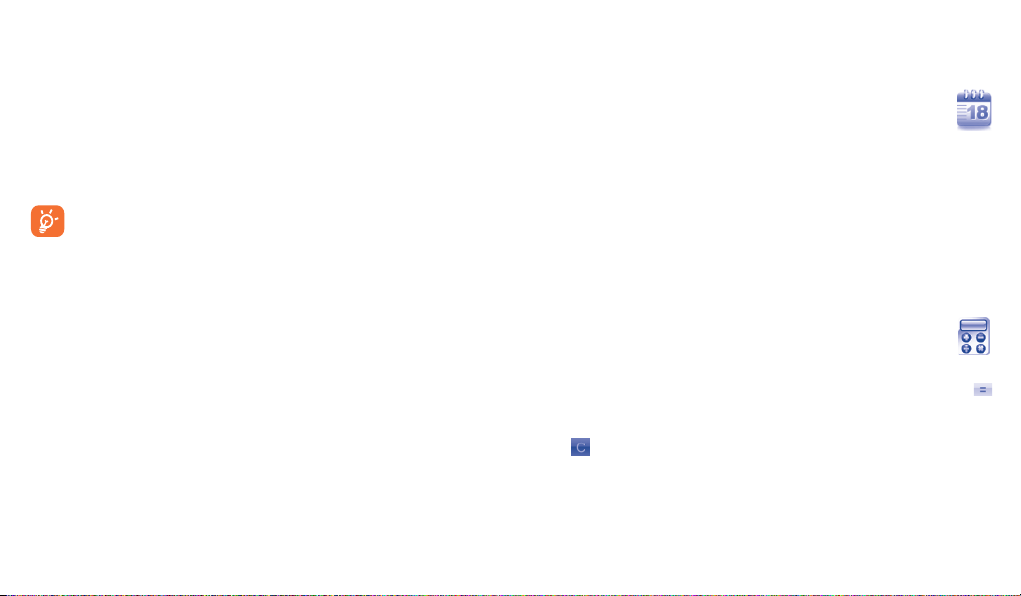
Доступні функції
Передача даних • Обмін файлами з іншим пристроєм Bluetooth.
Обробка виклику • Ініціювання або приймання телефонного виклику через гарнітуру
Bluetooth.
Прослуховування музики • Підтримка профілю A2DP.
Налаштування
• Видимість – вибір режиму роботи телефону: прихований («Приховати») чи загальнодоступний
(«Доступний для всіх»).
• Ім'я телефону – дає змогу змінити ім'я телефону, яке відображатиметься для інших.
Перед підключенням до іншого пристрою Bluetooth завжди с лід спочатку ввімкнути
Bluetooth на телефоні. Зверніть увагу, що вмикання Bluetooth дещо зменшить час роботи
телефону від батареї.
Технологія Bluetooth дає змогу здійснювати безпроводове підключення до Bluetooth-сумісних
пристроїв на невеликій відстані. Переконайтеся, що гарнітура Bluetooth або автомобільний комплект
Bluetooth і мобільний телефон знаходяться в радіусі досяжності та мають позначку «Видимість».
Цей телефон підтримує Bluetooth™ версій 1.1, 1.2 і 2.0.
57 58
Інше..............................................
16
16.1 Органайзер ................................................................
Після входу до цього меню з головного меню відображаєтьс я місячний режим календаря для
демонстрації важливих зустрічей, нарад, тощо. Дні, на які призначено події будуть виділені
кольором.
Доступні опції:
Створити • Створення зустрічі.
Перегляд зустрічей.
Перелік усіх заходів • Перегляд усіх створених зустрічей.
Дата • Введення потрібної дати дасть змог у одразу ж виділити її.
• Перегляд сьогоднішніх зустрічей.
16.2 Калькулятор..................................................................
Ця функція викликається з головного меню натисканням піктограми «Калькулятор».
Введіть число, виберіть тип виконуваної операції і введіть друге чис ло, а потім натисніть кнопку
, щоб переглянути результат.
Після завершення операції для очищення результатів і виконання нової операції можна натиснути
.
кнопку
Щоб повернутися до основного екрана, натисніть область «П» або перемістіть палець справа наліво
на панелі управління.
Page 31

16.3 Нотатки .........................................................................
Нотатку в текстовому або голосовому форматі можна с творити, вибравши пункт «Нотатки» в
головному меню.
Доступні опції:
Відкр. • Відкриття та перегляд нотатки.
Надісл.
Створити текстовий запис/
запис голосу
Видалити • Видалення нотатки.
Метод вводу • Вибір методу вводу.
Мови • Вибір мови.
Записуючи голос можна при значити формат аудіозапису (AMR, WAV), якість (висока/низька) і місце
зберігання (телефон, картка пам'яті).
• Надсилання за допомогою SMS, MMS або Bluetooth.
• Додавання нової текстової або голосової нотатки.
16.4 Годинник .......................................................................
16.4.1 Будильник
Цей мобільний телефон оснащений вбудованим будильником з функцією відкладання. Можна
вибрати п'ять окремих сигналів і вказати, чи потрібно їх повторювати.
Повторити • Можна вибрати одноразово (за промовчанням)/щодня/дні.
Відклад • Сигнал повторюватиметься з регулярними інтервалами. Включити цю функцію
можна в меню «Сигнал/Змінити/Відклад».
59 60
16.4.2 Годинник
Дає змогу показувати час і дату у форматах 12/24 год.
Також можна налаштувати автоматичний перехід на літній або зимовий час.
16.4.3 Світовий час
Світовий годинник показує поточний місцевий час і час в різних містах. Одночасно можна проглядати
до 3 міст (Опції\Встановити як моє міс то). Крім того, до списку можна додати максимум 10 нових
міст (Опції\додати).
Page 32
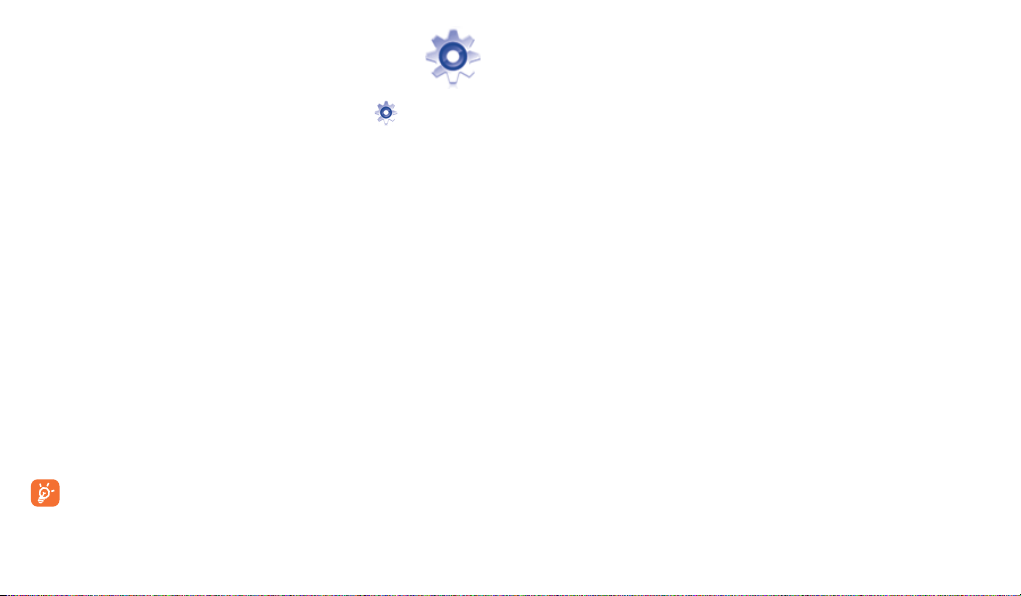
Налаштування ..............................
17
Щоб налаштувати телефон, у головному меню виберіть піктограму меню , а потім виберіть
потрібну функцію.
17.1 Сенсорні налаштування
17.1.1 Калібрування
Передбачено дві опції: калібрування панелі управління і калібрування екрана. Щоб почати калібрування,
натисніть екран у будь-якому місці.
17.1.2 Вібрація екрана
Користувач може ввімкнути або вимкнути вібрацію екрана або області панелі управління під час дотику.
17.2 Дисплей
17.2.1 Фон екрану
Фон екрану
Фоновий рисунок відображається піс ля вмикання телефону.
Замінити зображення, яке відображається телефоном за промовчанням можна, вибравши «Фон
екрану».
У разі настання події (вхідний виклик, SMS/MMS, сповіщення, тощо) піктограма, тип і номер
події відображатимуться на панелі віджетів, і їх можна буде одразу помітити.
61 62
Заставка
У разі ввімкнення цієї опції, зберігач екрана відображатиметься згодом після фонового рисунка. Як
зберігач екрана можна вибрати зображення або анімацію.
17.2.2 Тема
Ця функція дає змогу змінювати графічний стиль і кольорову схему телефону.
17.2.3 Вкл./Викл.
Можна вибрати зображення або анімацію, які відображатимуться під час увімкнення телефону.
Також можна призначити зображення або анімацію, які відображатимуться під час вимкнення
телефону.
17.2.4 Яскравість
Можна налаштувати рівень чорного РК-екрана.
17.2.5 Підсвічування
Можна вибрати час підсвічування екрана.
17.3 Мови
Вибір мови для повідомлень. Опція «Автоматично» передбачає вибір мови, що відповідає власній
мережі (якщо є).
)
(1)
(2)
17.4 Гарнітура
Перемикання (для вхідних вик ликів, сповіщень про повідомлення, сигналів будильника...) між
навушниками і телефоном із навушниками.
(1)
Залежно від моделі.
(2)
Зверніться до свого оператора, щоб дізнатися про доступність пос луги.
Page 33
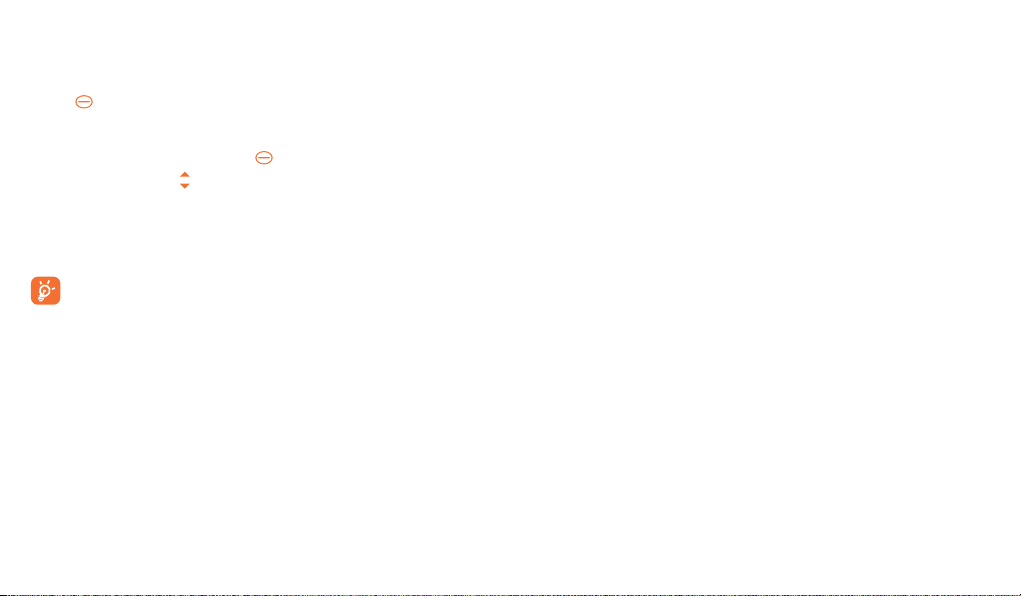
17.5 Блокування екрану
17.5.1 Автоблокування
Екран і панель управління блокуються автоматично або вручну коротким натисканням кнопки
живлення
Розблокування екрана та панелі управління
Для розблокування слід коротко натиснути кнопку
Або натиснути кнопку гучності
розблокування відповідною кнопкою.
17.5.2 Розблокування перед відповіддю
Можна вибрати розблокування екрана перед відповіддю на вик лик.
в інтерфейсі очікування
, і після появи плаваючої панелі підтвердження підтвердити
Під час здійснення виклику екран блокується автоматично. Перш ніж припиняти виклик
або скористатися опціями, слід натиснути кнопку розблокування.
17.6 Клавіші
Налаштувавши відповідним чином кнопки можна отримувати доступ до будь-яких функцій
безпосередньо з основного екрана.
17.7 Метод вводу
Див. розділ «Введення тексту», стор. 67. Окрім таблиць спеціальних символів для кирилиці та
китайської, у телефоні передбачені також інші методи введення. Ця функція дає змогу писати короткі
повідомлення та додавати імена зі спеціальними символами до телефонної книги.
63 64
17.8 Словник
Телефон оснащений словником, до якого можна додавати власні слова до тих, які пропонує система
введення з прогнозуванням. Під час перегляду словника можна додавати, змінювати та видаляти
слова за допомогою кнопки «Опції».
17.9 Безпека
Блокування SIM-карти • У разі ввімкнення блокування код захис ту SIM-картки вимагатиметься
Змінити PIN-код • Зміна PIN-коду.
Змінити PIN2
Код активації телефону • У разі ввімкнення цей код потрібно буде вводити під час кожного
Змінити код • Змінення паролю телефону, за промовчанням 1234.
Фіксовані номери • Увімкнення цієї функції блокує телефон так, що на ньому можна
щоразу після вмикання телефону.
• У разі активації використання цього коду при спробі доступу до деяких
функцій SIM-карти (Біллінг/Вартість/FDN, тощо) потрібно буде щоразу
вводити захисний код. Виберіть для введення нового коду (від 4 до
8 цифр).
увімкнення телефону.
здійснювати лише виклик певних номерів або номерів із певними
префіксами. Для ввімкнення цієї функції обов'язково потрібен код
PIN2.
Page 34
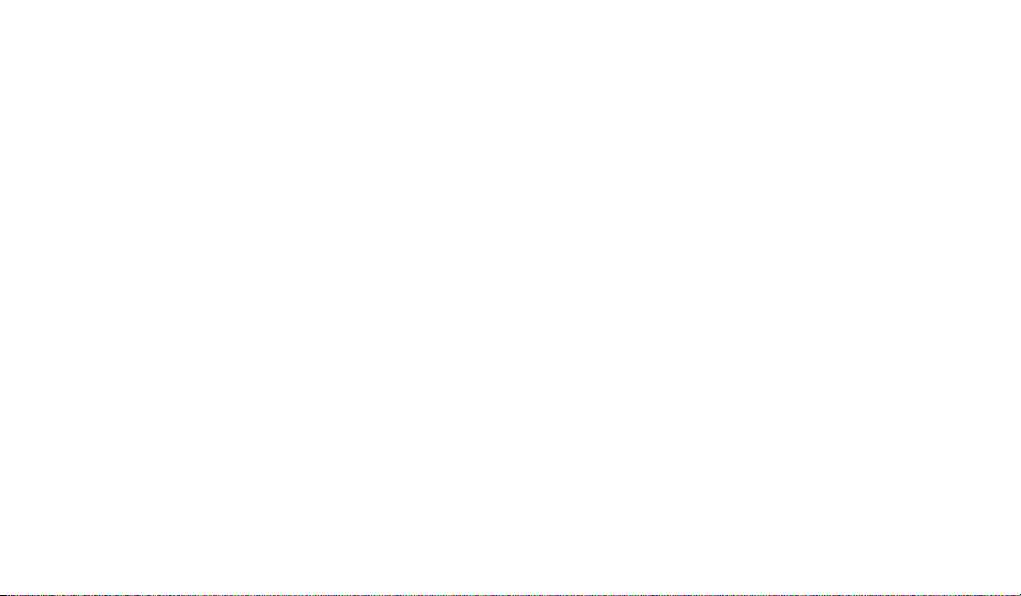
17.10 Мережі
Вибір мережі
• Приоріт. мережі • Список мереж підключення за пріоритетом.
• Виберіть мережу • Вибір мережі підключення здійснює користувач власноруч.
• Режим пошуку • Підключення до мережі може здійснюватися у двох режимах: ручному
Зв'язок GPRS
• За потребою • GPRS-з'єднання здійснюється залежно від потреб підключення.
• Завжди • GPRS-з'єднання постійно ввімкнуте.
(1)
режимі «Власноруч» і режимі «Автоматичний».
17.11 Параметри підключення
Набір параметрів профілю для надсилання повідомлень (MMS) і підключення WAP.
(1)
Залежно від наявності мережі.
65 66
Скористайтеся всіма перевагами
18
свого мобільного телефону ..........
18.1 PC Suite
Для користувачів було с творено програму PC Suite, яку можна безкоштовно завантажити з веб-сайту.
Програма PC Suite містить такі компоненти:
- Резервне копіювання/відновлення
• Можна зробити резерву копію важливих даних на телефоні та відновлювати їх у разі потреби.
- GPRS-модем
• Підключення до Інтернету зі свого ПК за допомогою мобільного телефону.
- Мультимедійна персоналізація
• Налаштування мобільного телефону з використанням зображень, анімацій та мелодій.
- Керування музикою
• Створення і передавання списків відтворення музичних файлів та редагування текстів пісень.
- Надсилання повідомлень
• Можна легко готувати тексти повідомлень SMS/MMS на своєму ПК і перед авати їх на телефон.
Підтримувані операційні системи
- Windows 2000/XP/Vista
18.2 Веб-камера
Камеру в телефоні можна використовувати як веб-камеру д ля будь-якої програми обміну миттєвими
повідомленнями на ПК.
Page 35
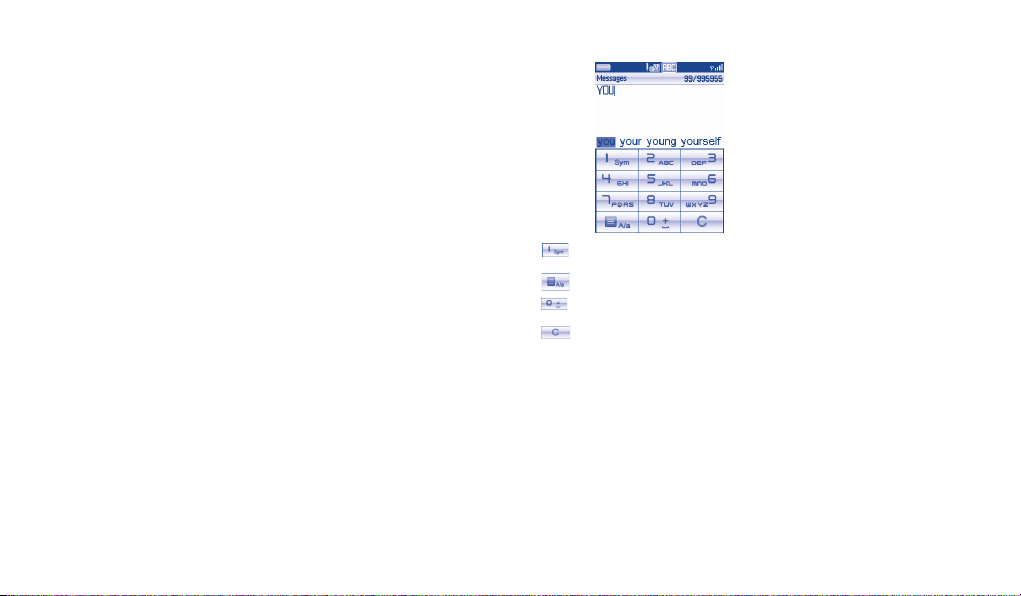
Введення тексту/таблиця
19
символів
Існує два методи створення повідомлень:
• Звичайний
• З прогнозуванням у режимі Zi
(1)
....................................
Типова візуальна клавіатура
Звичайний
У цьому режимі текст вводиться шляхом вибору літери або пос лідовності символів.
Режим Zi із прогнозуванням
Цей режим прискорює створення тексту.
Натисніть кнопку один раз, і слово змінюватиметься після кожного натискання кнопки. Слово
змінюватиметься, доки натискатиметься кнопка.
(1)
Для окремих мов, таких як китайська, дивіться окремі лис тівки про введення.
67 68
Коротко натисніть для відображення таблиці символів
Тривале натискання призведе до введення 1
Коротким натисканням здійснюється зміна регістру або перехід до режиму введення цифр
Коротким натисканням вводиться пробіл або «+»
Тривале натискання призведе до введення 0
Сте рт и
Page 36

Таблиця символів
Коротке натисканням кнопки призведе до відображення таблиці символів; курсор розташований по
центру. Торкніться та підтвердьте вибір.
69 70
Гарантія на телефон .....................
20
Для цього телефону надається гарантія щодо будь-яких дефектів, які можуть з'явитися в умовах
звичайного використання протягом гарантійного періоду, що склад ає дванадцять (12) місяців
придбання, зазначеної в оригіналі чека.
(2)
та аксесуари, що продаються разом із телефоном, також розповсюджується гарантія
На батареї
щодо дефек тів, які можуть з'явитися протягом шести (6) місяців
оригіналі чека.
У випадку виявлення в телефоні будь-яких дефектів, що перешкоджають його звичайному
використанню, слід негайно проінформувати продавця та надати йому телефон разом із оригіналом
чека.
Якщо наявність дефек ту підтверджено, телефон або його частину буде замінено або відремонтовано
в разі такої необхідності. На відремонтований телефон і аксесуари надає ться гарантія щодо цього ж
дефекту тривалістю один
компонентів, які забезпечують еквівалентні функціональні можливості.
Ця гарантія покриває вартість запасних час тин і виконання робіт, але не покриває будь-які інші
витрати.
Ця гарантія не розповсюджується на дефекти, які виник ли в телефоні та/або аксесуарах з зазначених
нижче причин (без жодних обмежень):
1) недотримання вказівок щодо використання та встановлення або технічних стандартів і стандартів
безпеки, чинних у географічному регіоні використання телефону;
2) підключення до будь-якого обладнання, що не постачається та не рекомендоване компанією TCT
Mobile Limited;
(1)
У деяких країнах гарантійний період може бути іншим.
(2)
Час роботи від перезаряджуваної батареї мобільного телефону в одиницях часу розмови та часу перебування в
режимі очікування, а також загальний термін експлуатації залежить від умов використання та конфігурації мережі.
Батареї вважаються витратними матеріалами. У їхніх технічних характеристиках зазначається, що оптимальна
продуктивність роботи телефону зберігається протягом шести місяців із моменту придбання і приблизно 200 циклів
перезаряджання.
(1)
місяць. Ремонт і заміна може здійснюватися з використанням відновлених
(1)
з дати придбання, зазначеної в
(1)
з дати
Page 37

3) модифікація або ремонт, виконані особами, не вповноваженими на це компанією TCT Mobile
Limited, її афілійованими особами або продавцем;
4) суворі погодні умови, блискавк а, займання вогню, вологість, потрапляння рідин або продуктів
харчування, хімічні речовини, завантаження файлів, механічні пошкодження, висока напруга,
корозія, окислення…
Телефон не підлягає гарантійному ремонту в разі видалення або змінення етикетки або серійних
номерів (IMEI).
Окрім цієї надрукованої обмеженої гарантії, а також обов'язкових гарантій, що надаються в межах
юрисдикції використання, жодні інші гарантії ні в письмовій, ні в усній, ні в неявній формі не
надаються.
За жодних обставин компанія TCT Mobile Limited та її афі лійовані особи в повній мірі, в якій це
дозволено законом, не несуть відповідальність за випадкові або закономірні збитки будь-якого
характеру, зокрема, але без обмежень, будь-які комерційні збитки. У деяких країнах або штатах
відмова або обмеження відповідальності за випадкові або закономірні збитки, а також обмеження
тривалості неявних гарантій заборонена, тому зазначені вище обмеження та винятки можуть не
стосуватися користувача цього телефону.
71 72
Аксесуари
21
У мобільних телефонах Alcatel GSM останнього покоління передбачено вбудовану функцію г учного
зв'язку, яка дає змогу користуватися телефоном на відс тані, розмістивши його, наприклад, на с толі.
Для тих, хто бажає зберігати конфіденційність своїх розмов, передбачено навушники, які також
називаються гарнітурою.
Стандартний зарядний пристрій
Батарея
Телефон слід використовувати лише разом із батареями, зарядними пристроями та
сумісними аксесуарами компанії Alcatel.
(1)
Зображення наведено лише для довідки.
(1)
...................................
Стереонавушники
Page 38
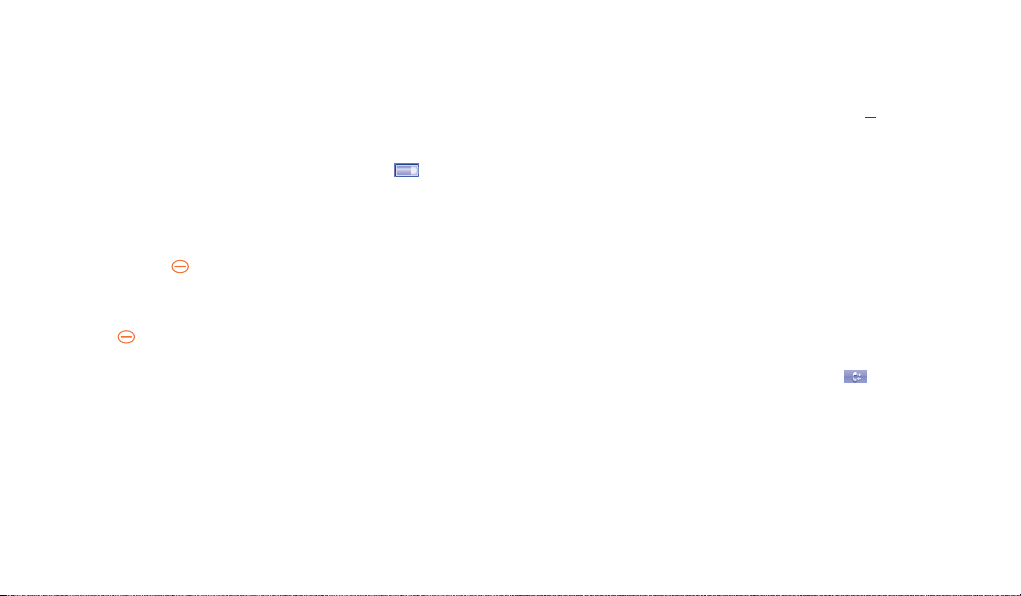
Усунення несправностей ...............
22
Перед зверненням до відділення післяпродажного обс луговування рекомендовано виконати наведені
нижче вказівки.
• Для оптимізації продуктивності телефону його рекомендовано час від часу вимикати.
• Для оптимальної роботи батареї рекомендовано заряджати батарею повністю (
• Уникайте зберігання в телефоні великих обсягів даних, оскільки це може вплину ти на
його продуктивність.
Крім того, радимо виконати зазначені нижче перевірки
Мобільний телефон не вмикається
• Натисніть і утримуйте кнопку
• Перевірте рівень заряду батареї
• Перевірте контакти батареї, вийміть її та вс тавте знову, а потім повторно ввімкніть телефон.
Телефон не відповідає протягом кількох хвилин
• Натисніть кнопку
• Вийміть батарею та вставте її знову, а потім повторно ввімкніть телефон
Складно прочитати написи на екрані
• Почистіть екран
• Корист уйтеся мобільним телефоном з дотриманням рекомендованих умов використання
Мобільний телефон вимикається с амовільно
• Слідкуйте за тим, щоб сенсорна область була заблокована, коли телефон не використовується
• Перевірте рівень заряду батареї
доки не ввімкнеться екран
)
.
73 74
Мобільний телефон не заряджаєтьс я належним чином
• Переконайтеся, що батарея розряджена не повністю; для ввімкнення індикатора заряджання
батареї іноді потрібно кільках хвилин; його ввімкнення може с упроводжуватися тихим свистячим
звуком
• Переконайтеся, що заряджання здійснюєтьс я в звичайних умовах (0°C +40°C)
• Переконайтеся в наявності батареї в телефоні; її слід вставляти до підключення зарядного
пристрою
• Переконайтеся, що використовується батарея та зарядний прис трій Alcatel
• Перебуваючи за кордоном, переконайтеся в суміснос ті параметрів електричного струму
Мобільний телефон не підключається до мережі
• Спробуйте підключитися в іншому місці
• Дізнайтеся про покриття мережі у свого оператора
• Дізнайтеся в оператора, чи дійсна використовувана SIM-картка
• Спробуйте перевірити доступність мереж власноруч (див. стор. 65)
• Якщо мережа перевантажена, спробуйте підключитися пізніше
Помилка SIM-картки
• Переконайтеся, що SIM-картка вставлена правильно (див. стор. 17)
• Дізнайтеся в оператора, чи с умісна SIM-картка зі стандартом 3 В, викорис тання старих 5-вольтових
SIM-карток не підтримується
• Переконайтеся, що чип SIM-картки не пошкоджено та не подряпано
Не вдається здійснити вихідний виклик
• Переконайтеся, що набрано правильний номер і натисніть кнопку
• У разі здійснення міжнародних вик ликів перевірте код країни та код регіону
• Переконайтеся, що мобільний телефон підключений до мережі, мережа не перевантажена та
доступна
• Дізнайтеся стан передплати в свого оператора (розмір кредиту, дійсність SIM-картки, тощо)
• Переконайтеся, що вихідні виклики не заборонені (див. стор. 37)
на панелі набору
Page 39
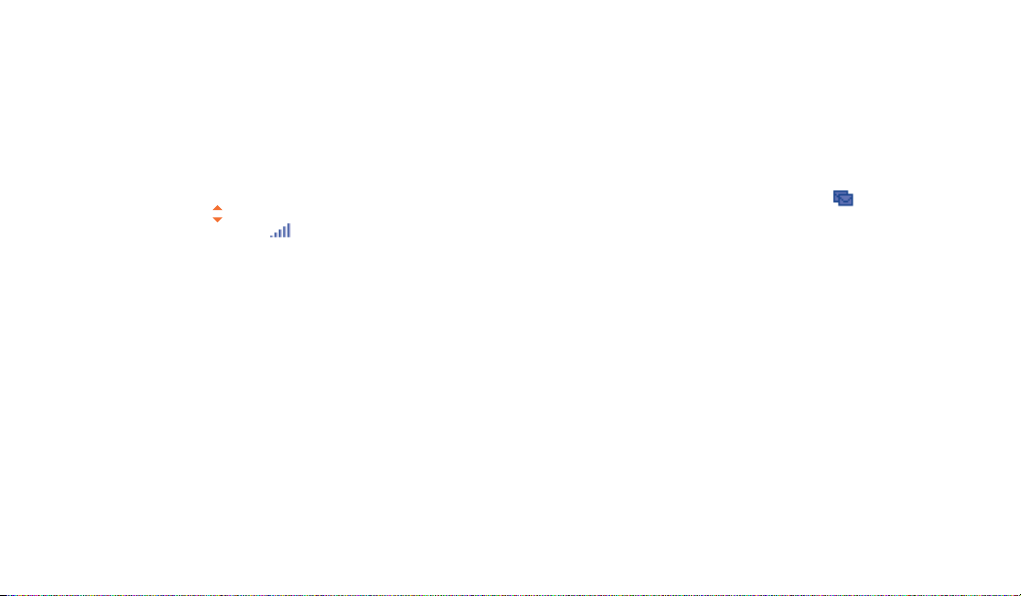
Не вдається прийняти вхідні вик лики
• Переконайтеся, що мобільний телефон увімкнутий і підк лючений до мережі (переконайтеся в
доступності мережі та перевірте, чи вона не перевантажена)
• Дізнайтеся стан передплати в свого оператора (розмір кредиту, дійсність SIM-картки, тощо)
• Переконайтеся, що не було ввімкнуто переадресацію вихідних викликів (див. с тор. 38)
• Переконайтеся, що не було заборонено виклики певного типу
Під час отримання виклику не відображ ається ім'я абонента, що телефонує
• Переконайтеся, що ця послуга була передплачена в оператора
• Абонент, що телефонує, приховує своє ім'я
Якість звуку виклику не оптимальна
• Під час виклику за допомогою кнопки
• Перевірте рівень сигналу на відповідній піктограмі
Не вдається скорис татися функціями, описаними в посібнику
• Зверніться до оператора та переконайтеся, що використовувана передплата передбачає надання
відповідної послуги
• Переконайтеся, що для користування цією функцією не потрібен аксесуар Alcatel
Після вибору номера в телефонній книзі номер не набирається
• Переконайтеся, що у відомостях про контактну особу правильно записано номер
• Телефонуючи в іншу країну, переконайтеся в правильності вибраного д ля неї префікса.
Не вдається с творити відомості про контактну особу в телефонній книзі
• Переконайтеся, що телефонна книга на SIM-картці не повна; видаліть деякі відомості про контактну
особу або збережіть їх у телефонній книзі самого телефону (тобто в робочій або особистій телефонній
книзі)
Абонентам, що намагаються зателефонувати, не вдається залишити повідомлення у
скриньці голосової пошти
• Зверніться до свого оператора, щоб дізнатися про доступність послуги
можна змінити рівень гучності
75 76
Не вдається отримати дос туп до повідомлень голосової пошти
• Переконайтеся в правильності введеного номера служби голосової пошти оператора в полi «Мої
номери»
• Повторіть спробу пізніше, якщо мережа зайнята
Не вдається надіс лати та отримати повідомлення MMS, Vox MMS
• Переконайтеся в доступності пам'яті в телефоні, оскільки вона може бути повною
• Зверніться до оператора мережі, щоб переконатися в доступності послуги, і перевірте параметри MMS (див.
стор. 28)
• Уточніть в оператора номер серверного центру, що зазначаєтьс я в профілі MMS
• Можливо, серверний центр перевантажений, повторіть спробу пізніше
На екрані режиму очікування відображаєтьс я піктограма
• На SIM-картці збережено забагато коротких повідомлень; видаліть частину цих повідомлень або
заархівуйте їх у пам'яті телефону
Відображається повідомлення «Поза мережею»
• Телефон перебуває поза меж ами області покриття
Уже введено 3 неправильні PIN-коди
• Зверніться до оператора мережі, щоб отримати PUK-код (особистий ключ розблокування)
Не вдалося підключити телефон до комп'ютера
• Перш за все слід інсталювати програму Alcatel PC Suite
• Скористайтеся функцією встановлення зв'язку та виконайте інсталяцію
• Переконайтеся, що комп'ютер відповідає вимогам для інсталяції Alcatel PC Suite
Не вдається завантажити нові файли
• Переконайтеся в наявності вільного місця
• Видаліть частину файлів
• Виберіть картку MicroSD для збереження завантажених файлів
• Дізнайтеся стан своєї передплати в оператора
Page 40

Іншим телефонам не вдається виявити цей телефон через Bluetooth
• Переконайтеся, що Bluetooth увімкнуто, і що мобільний телефон видимий для інших корист увачі (див.
стор. 56)
Не вдається ввімкнути живлення на мобільному телефоні
• Переконайтеся, що батарея не розряджена остаточно, а також що вона не пошкоджена.
• Вийміть батарею, вийміть SIM-картку, а потім увімкніть телефон знову.
• Натисніть та утримуйте
(1)
скидання.
Не працює сенсорна область
• Відкрийте профіль, натиснувши та довго утримуючи кнопку живлення, потім натисніть і довго
утримуйте клавішу гучності вгору, щоб отримати доступ до функції калібрування екрана, і клавішу
гучності вниз для дос тупу до функції калібрування панелі управління.
Як подовжити час роботи від батареї
• Слідкуйте за тим, щоб тривалість заряджання була повною (щонайменше 3 год.)
• Після часткового заряджання індикатор заряду батареї може надавати неточні відомості. Щоб
отримати точне показання індикатора, Зачекайте щонайменше 20 хвилин після відключення
зарядного пристрою.
• Вмикайте підсвічування лише за потреби.
• Оновлюйте дані про погоду вручну за потреби або задайте довший інтервал автоматичної перевірки
оновлення.
• Вийдіть із запущених у фоновому режимі програм Java, якщо вони тривалий час не
використовуються.
• Вимкніть Bluetooth, якщо він не використовується.
(1)
Це призведе до остаточного вид алення УСІХ даних користувача телефону: контактів, фотографій, повідомлень,
файлів і завантажених програм, наприклад ігор Java. Під час скидання не слід виймати батарею.
одночасно клавішу + , а потім натисніть к лавішу для
77 78
ALCATEL є товарним знаком компанії Alcatel-Lucent
і використовується за ліцензією
компанії TCT Mobile Limited.
Усі права захищено.
©TCT Mobile Limited, 2009 р.
Компанія TCT Mobile Limited лишає за собою право
змінювати матеріали та технічні характеристики
без попереднього попередження
Українська: CJA20K0ALBCA
